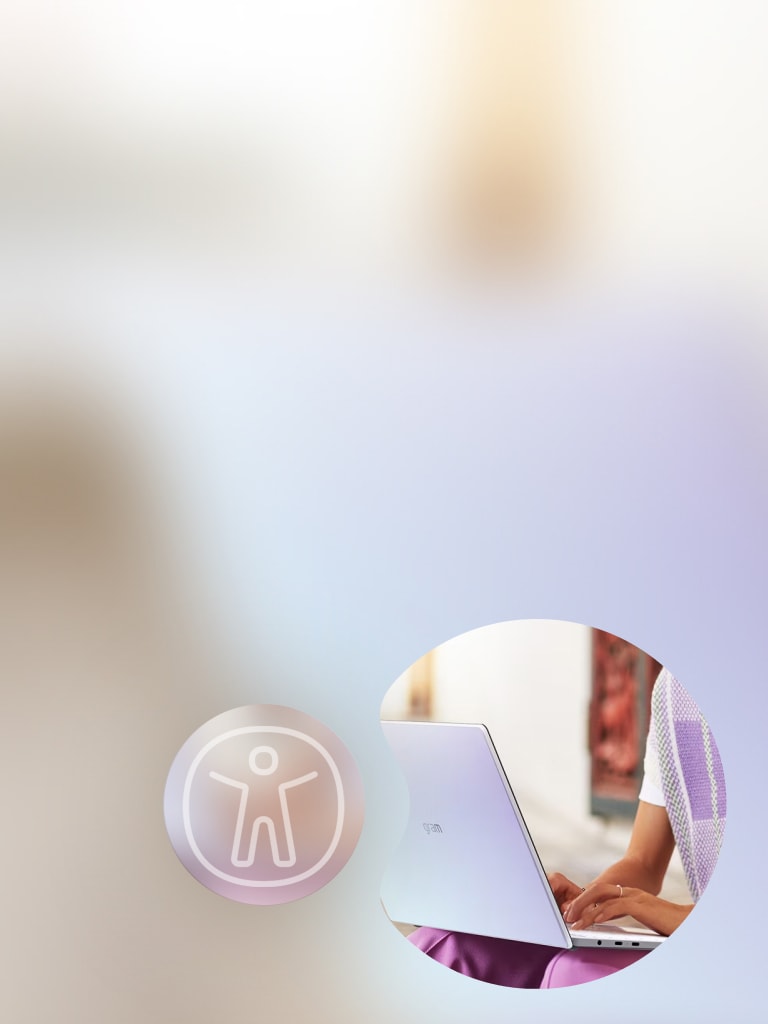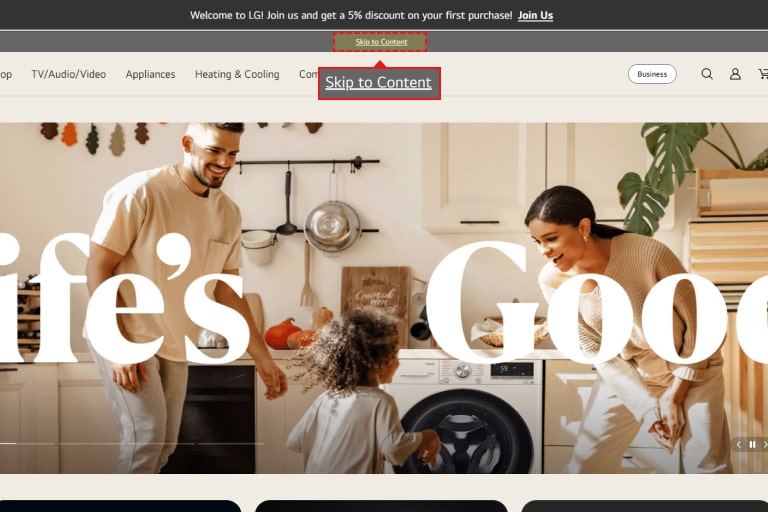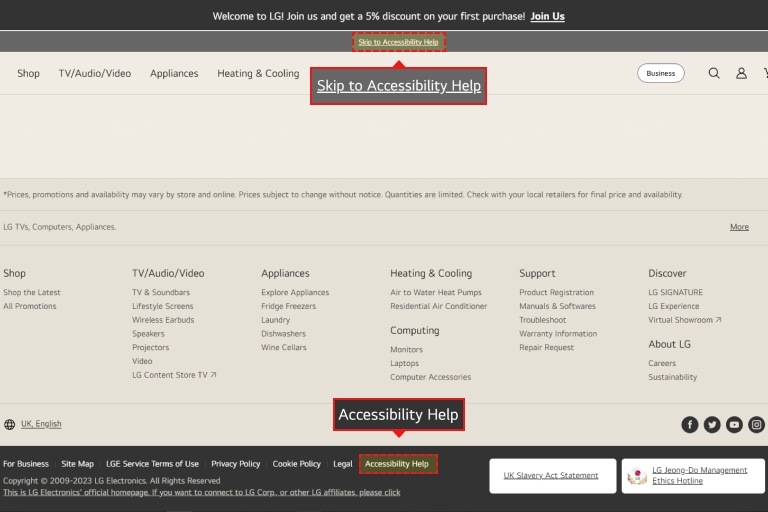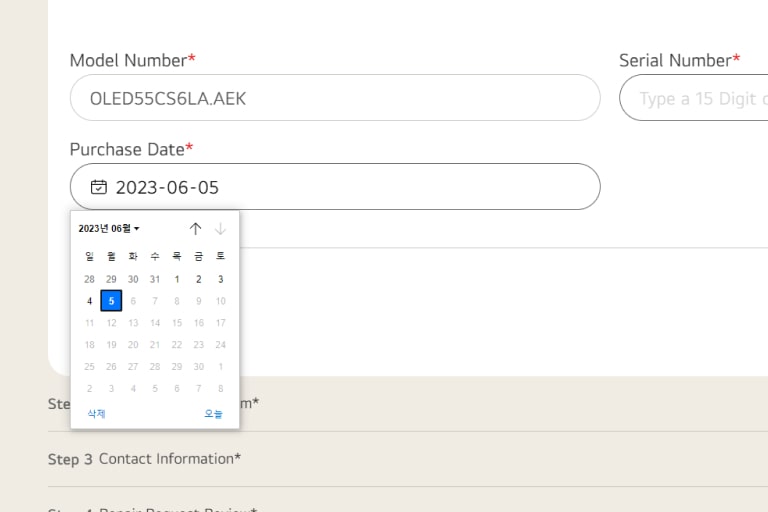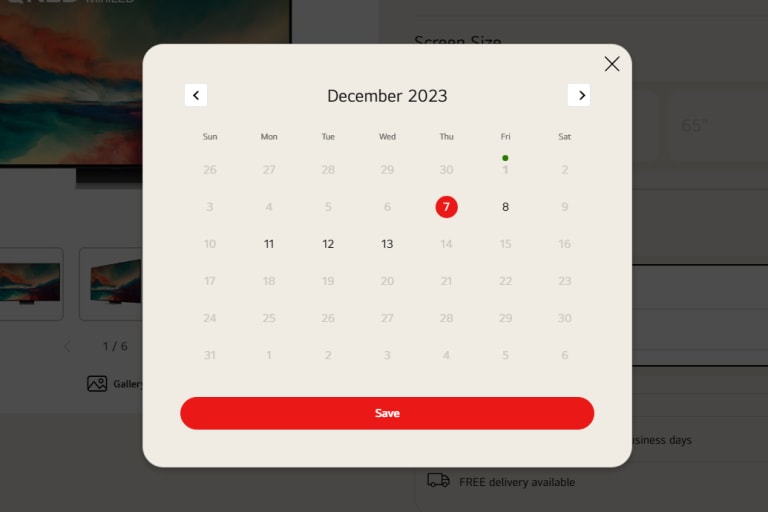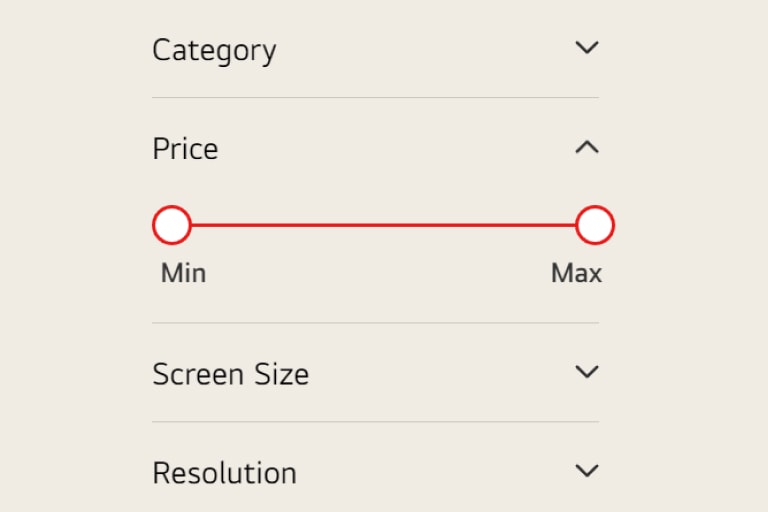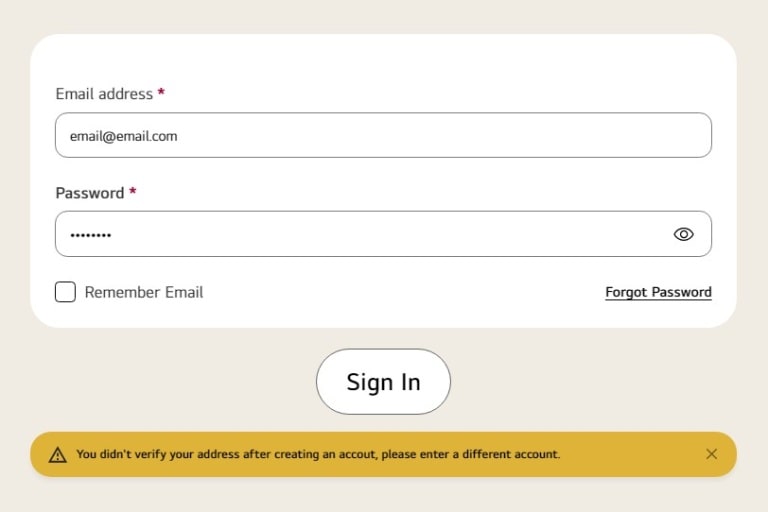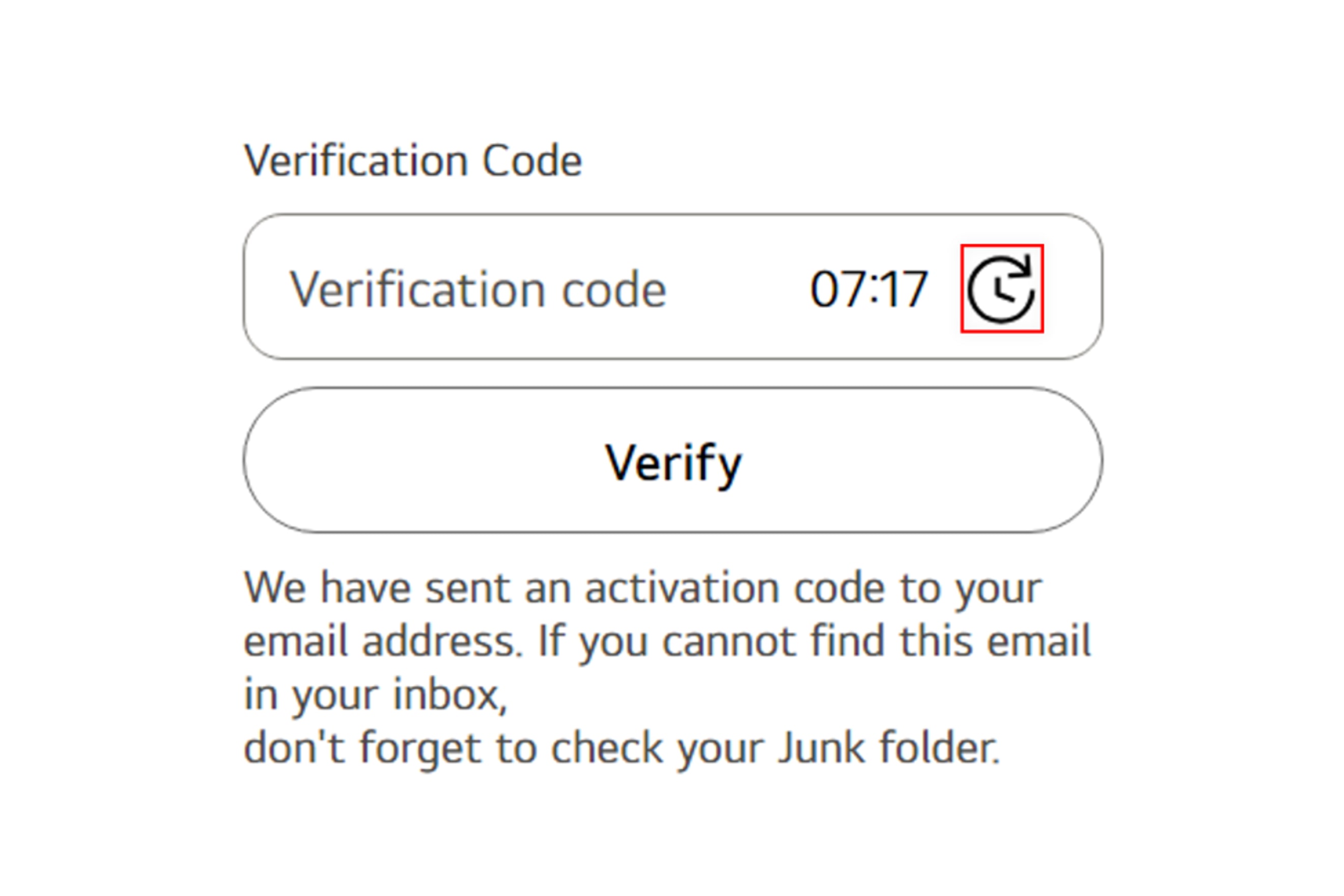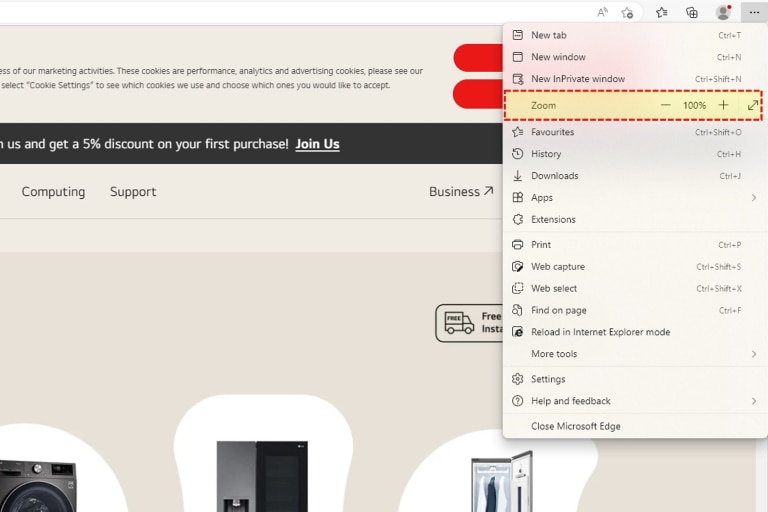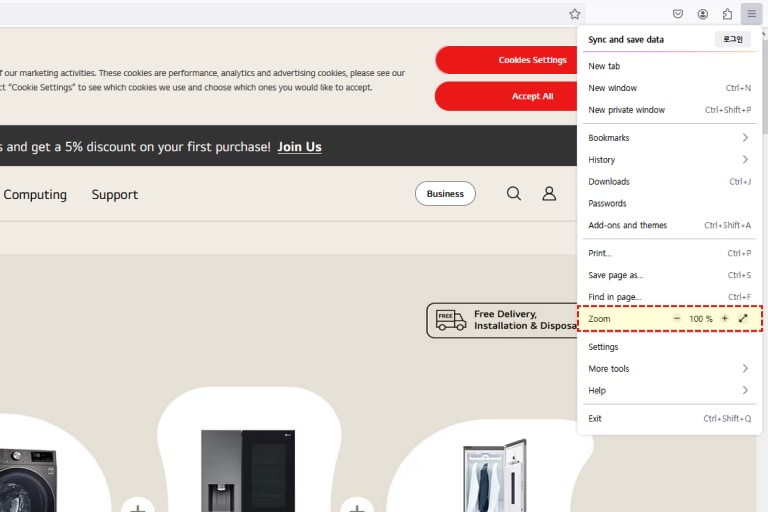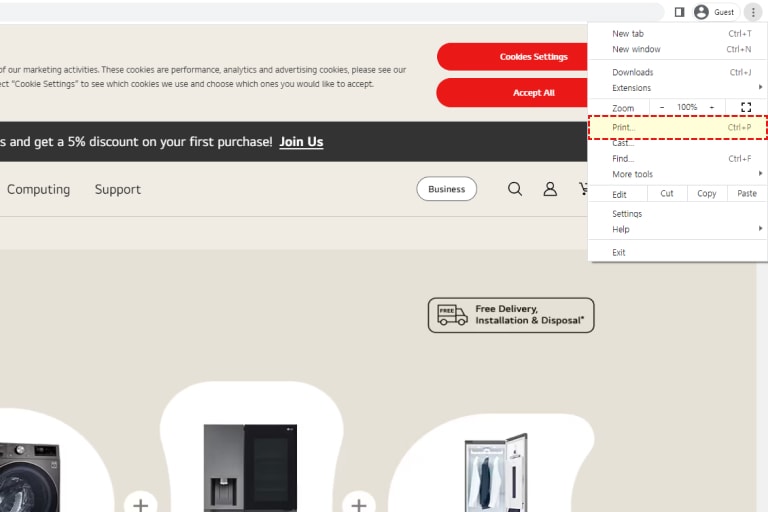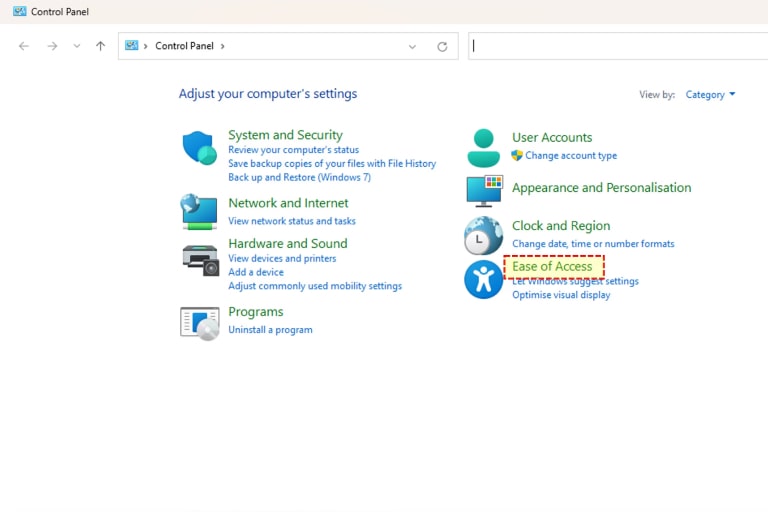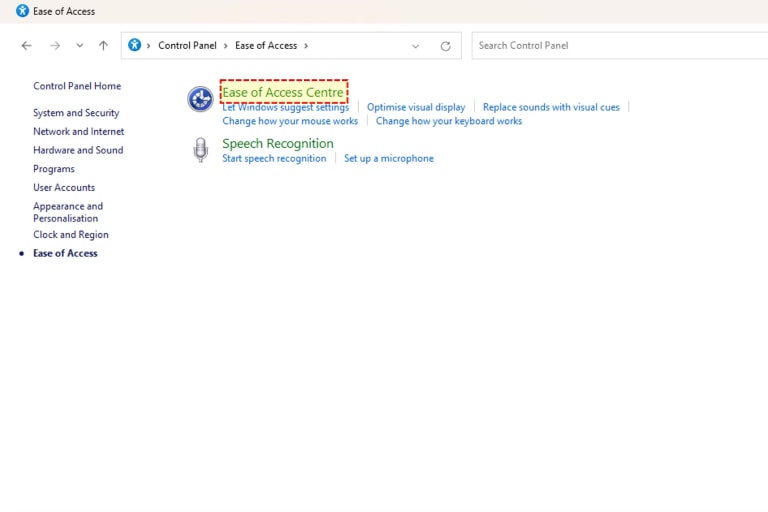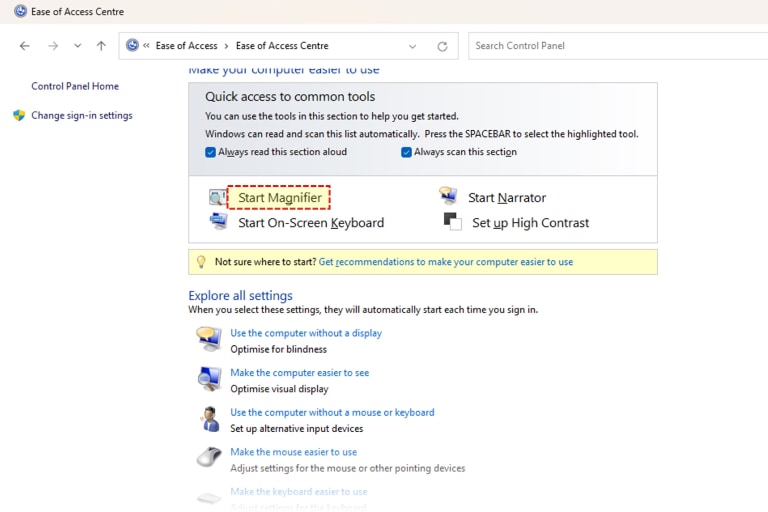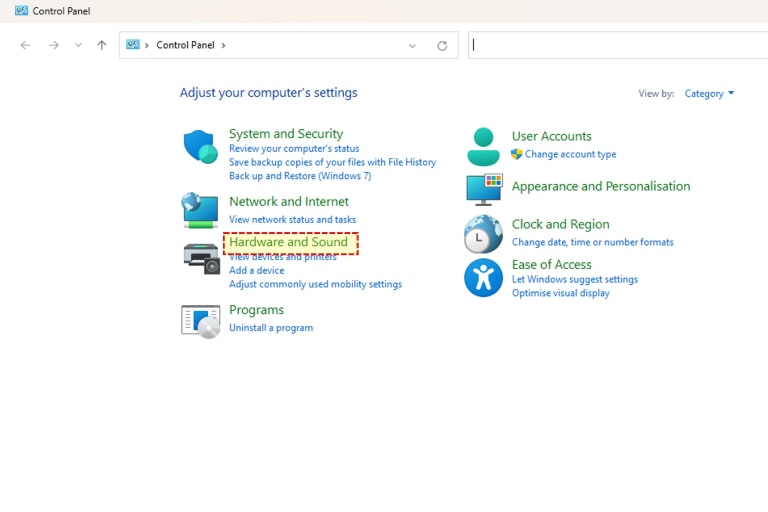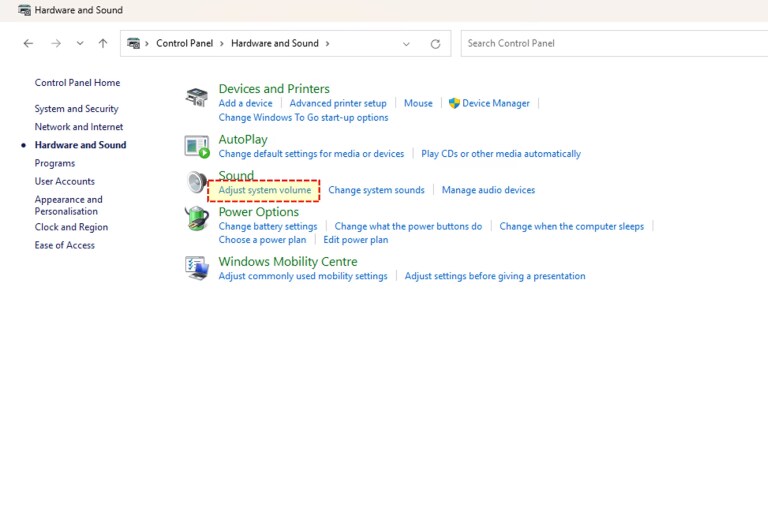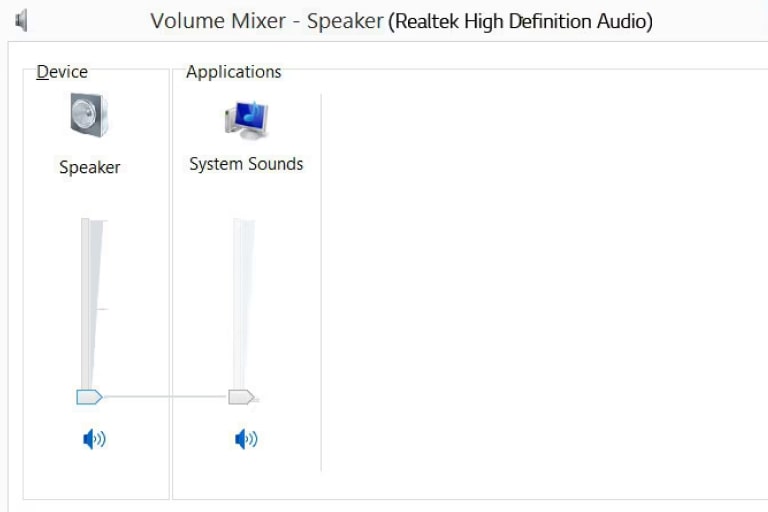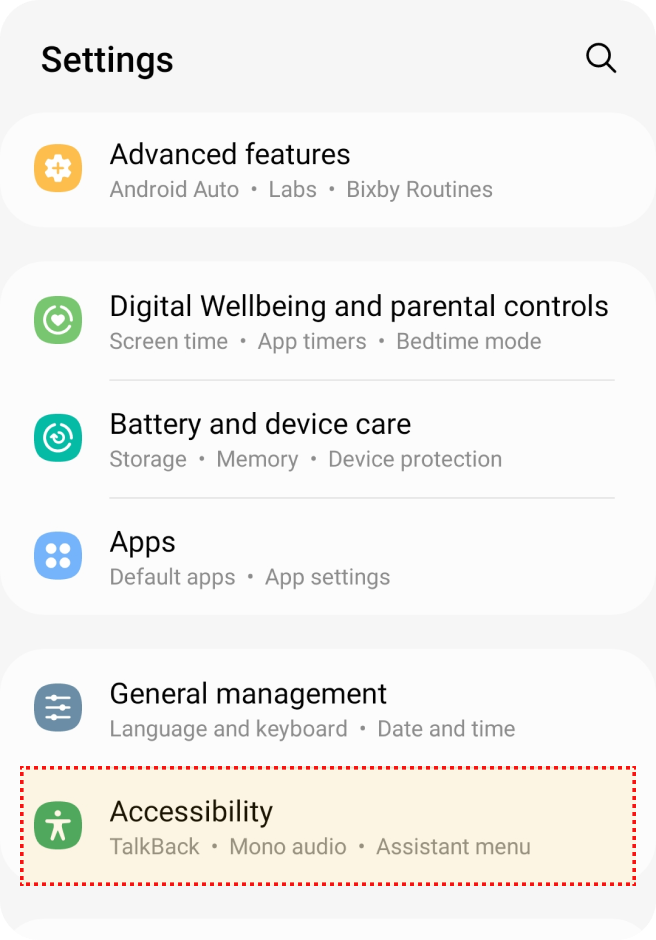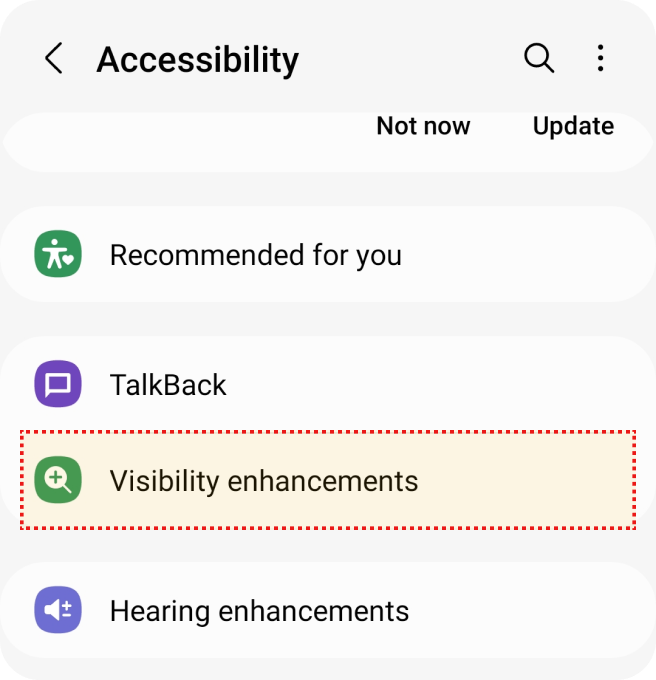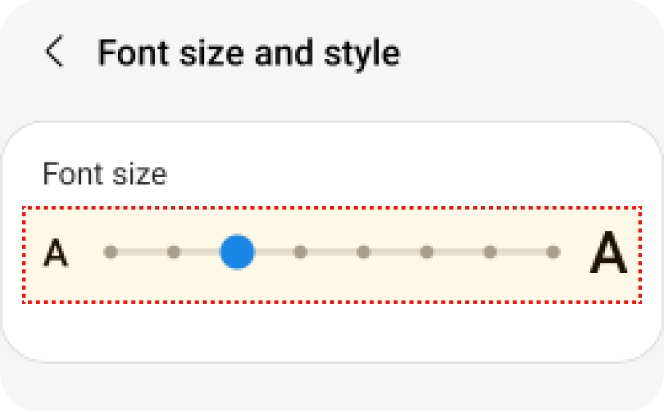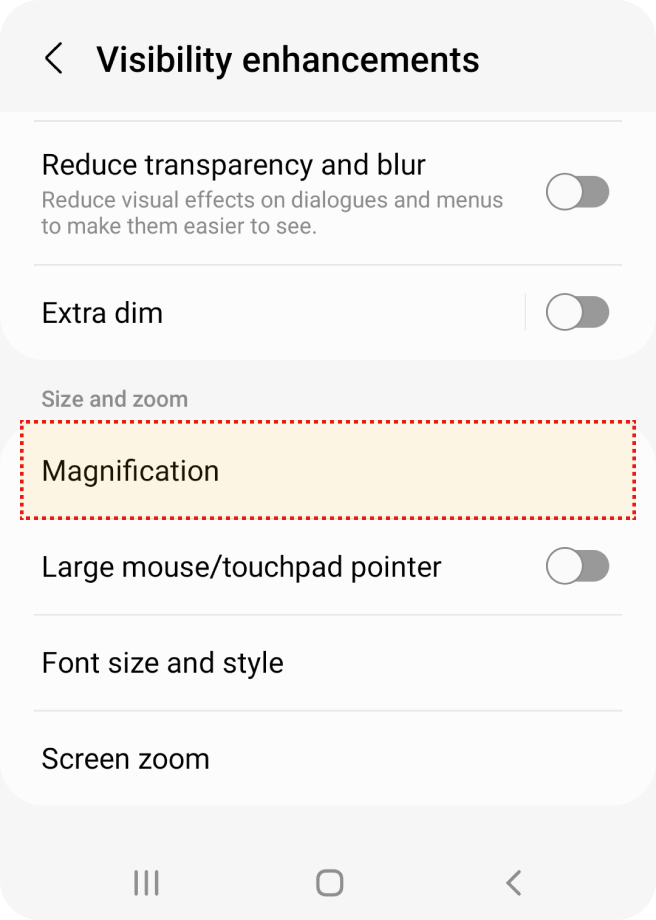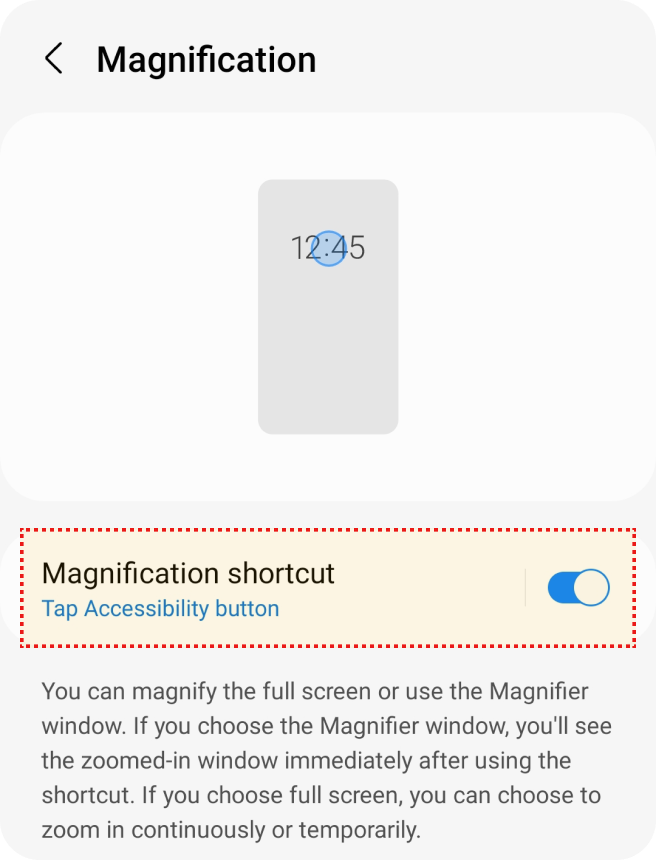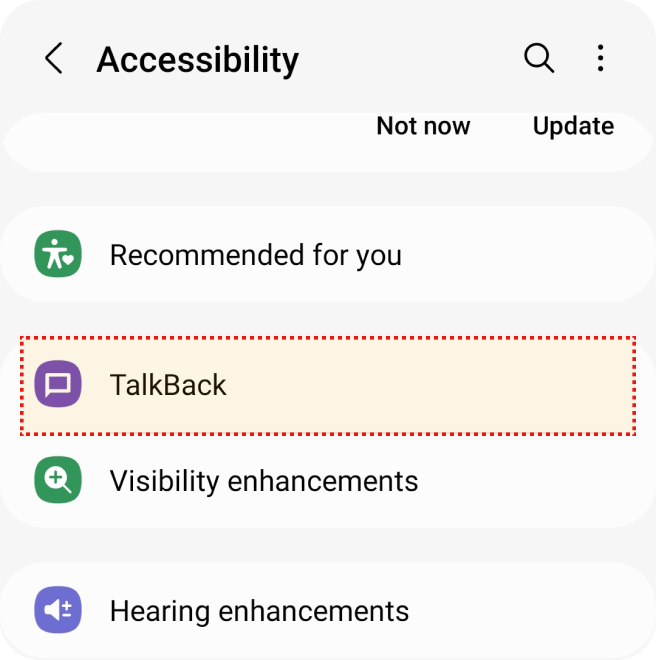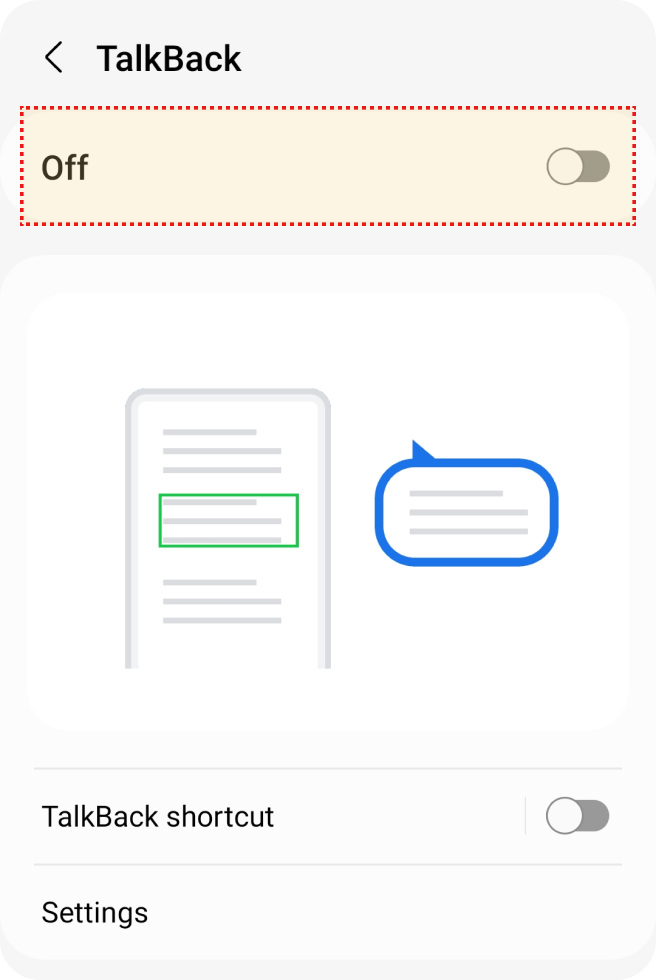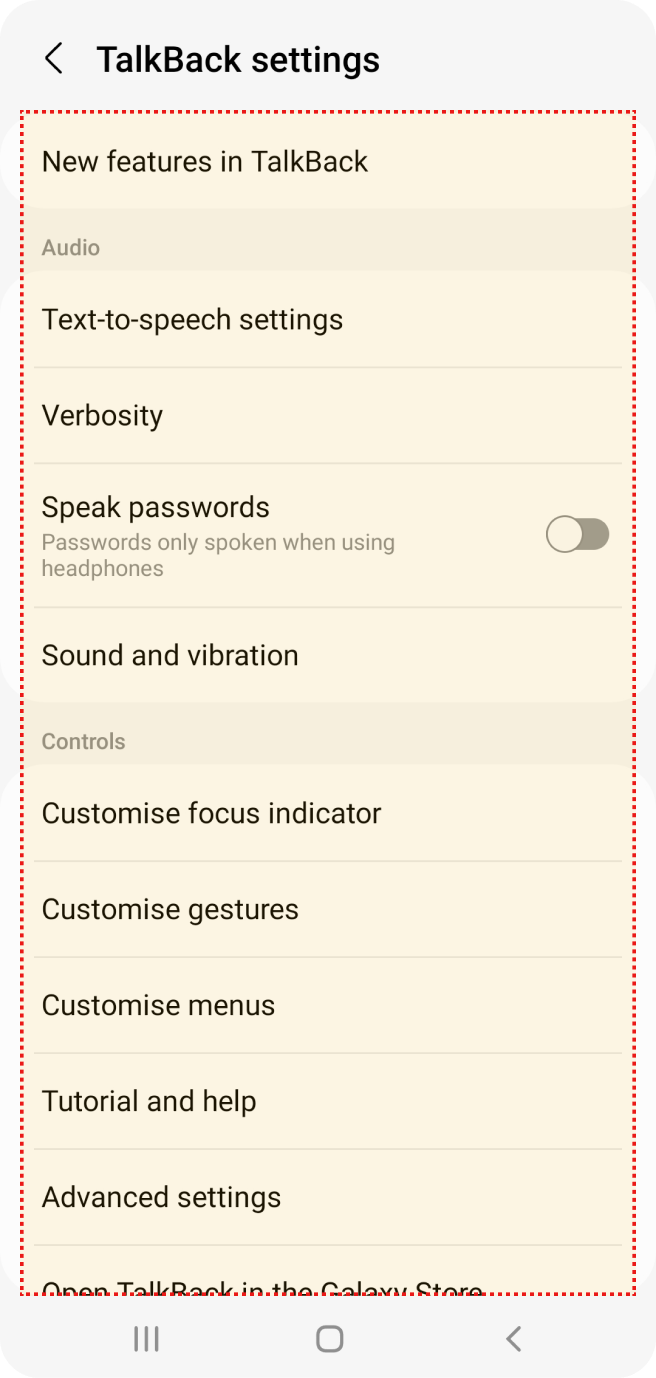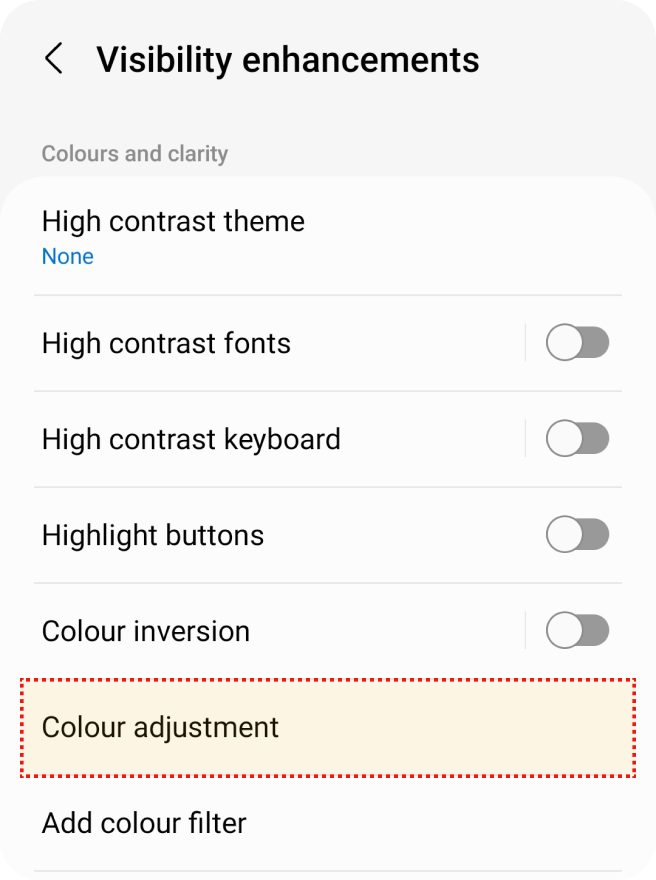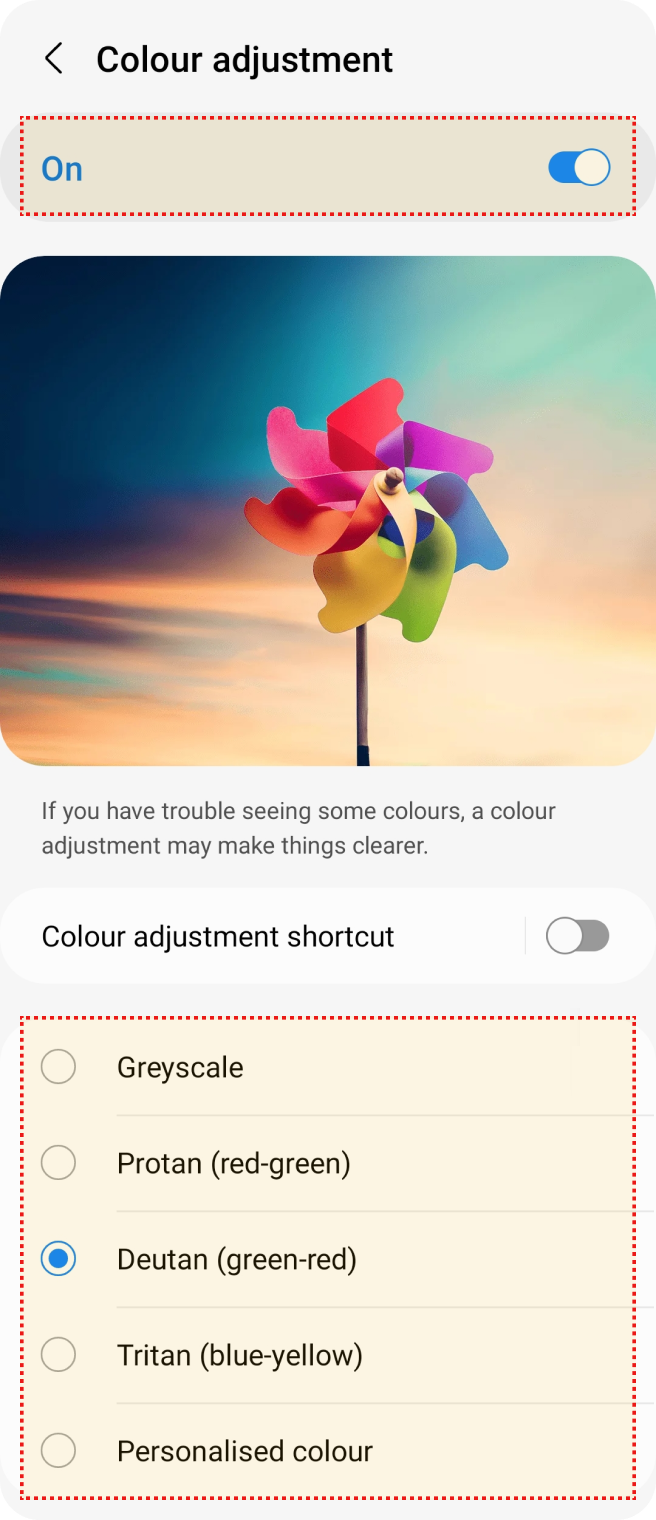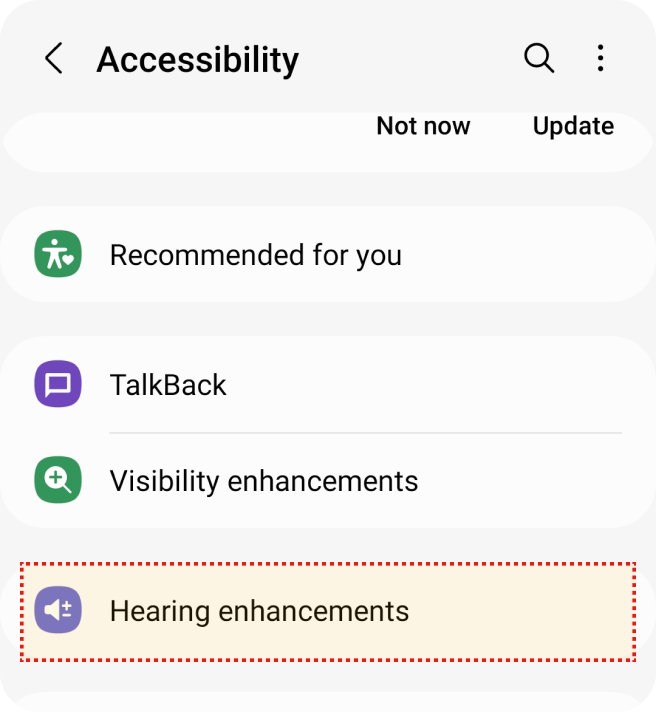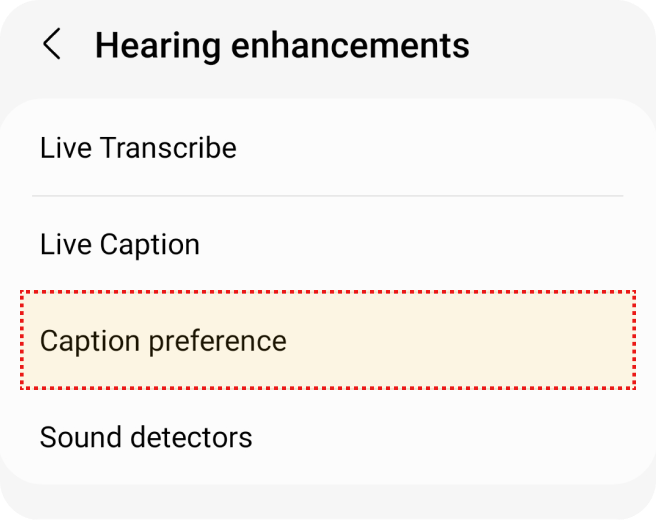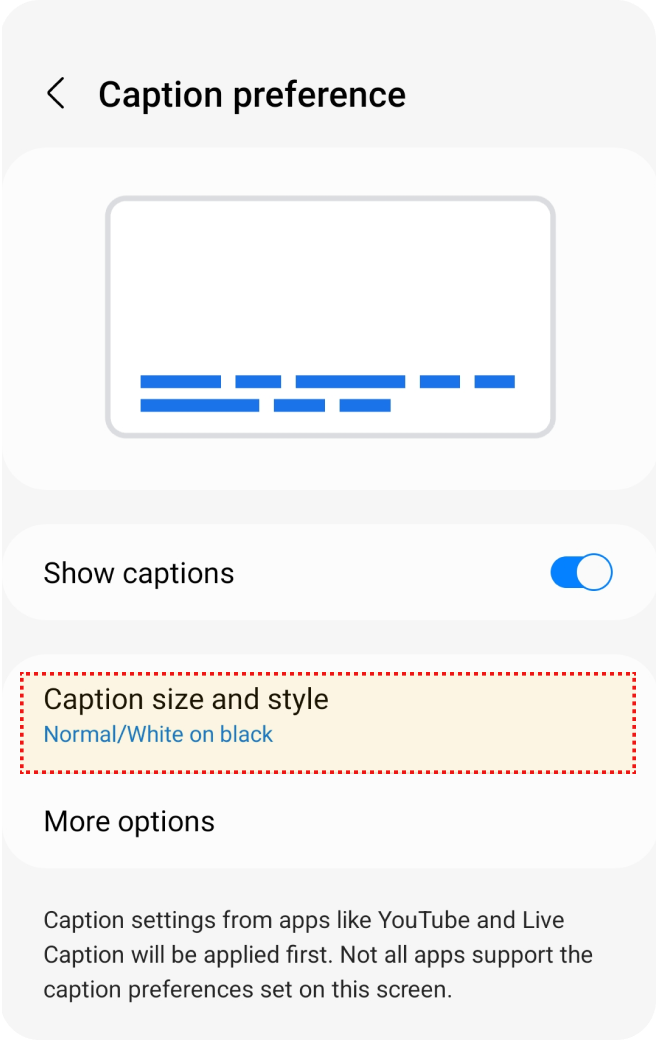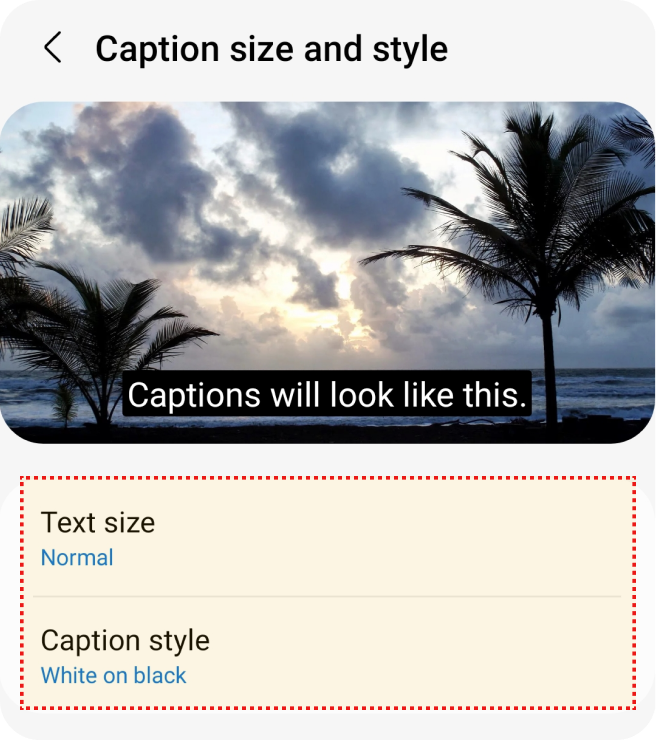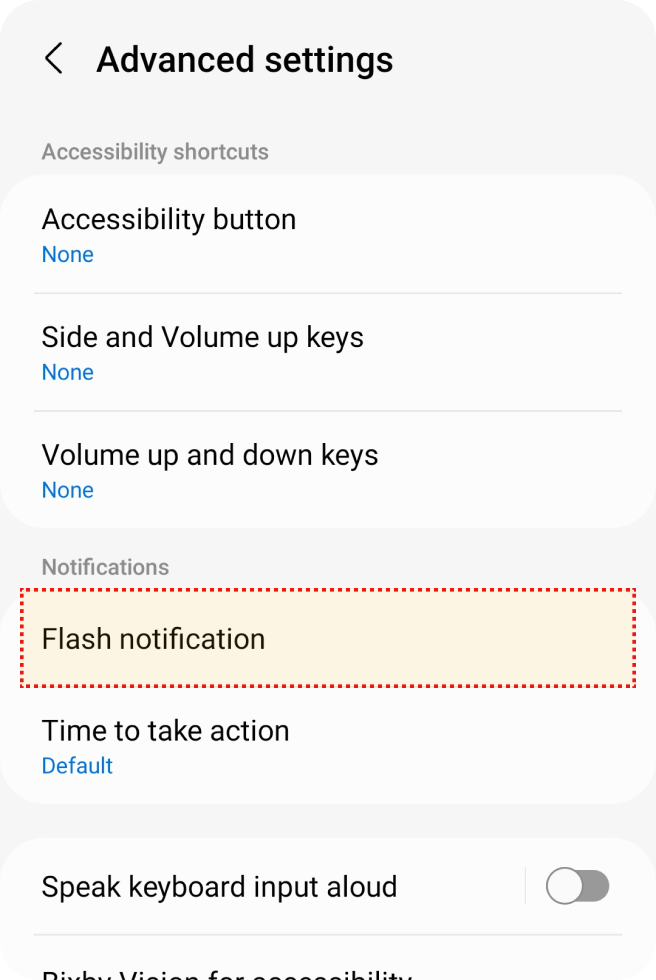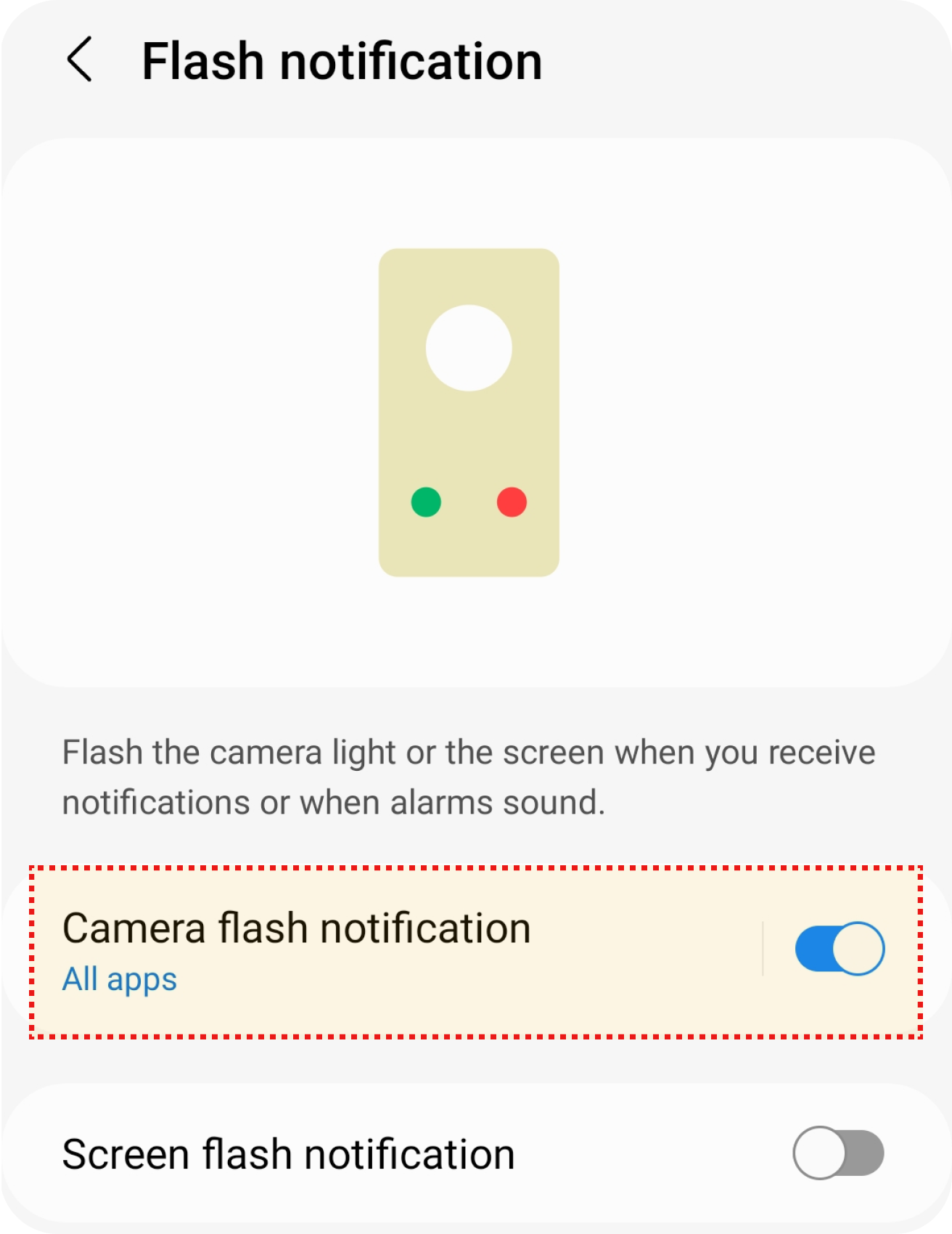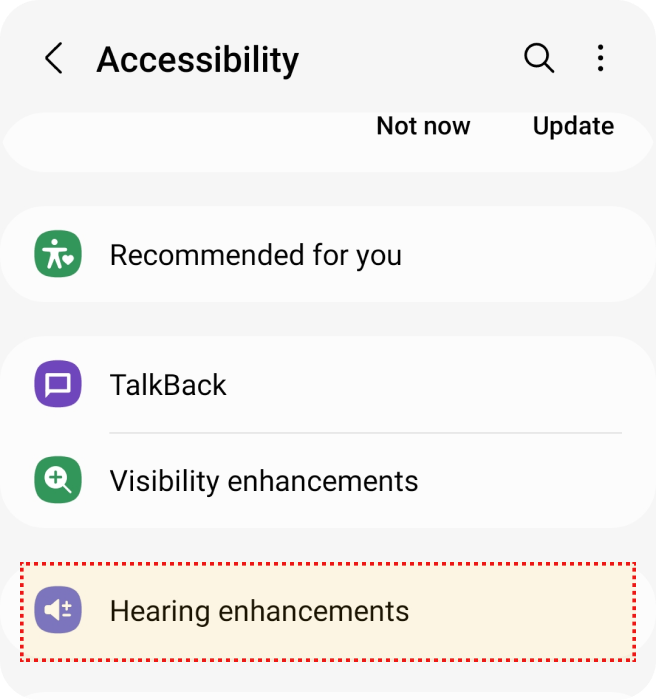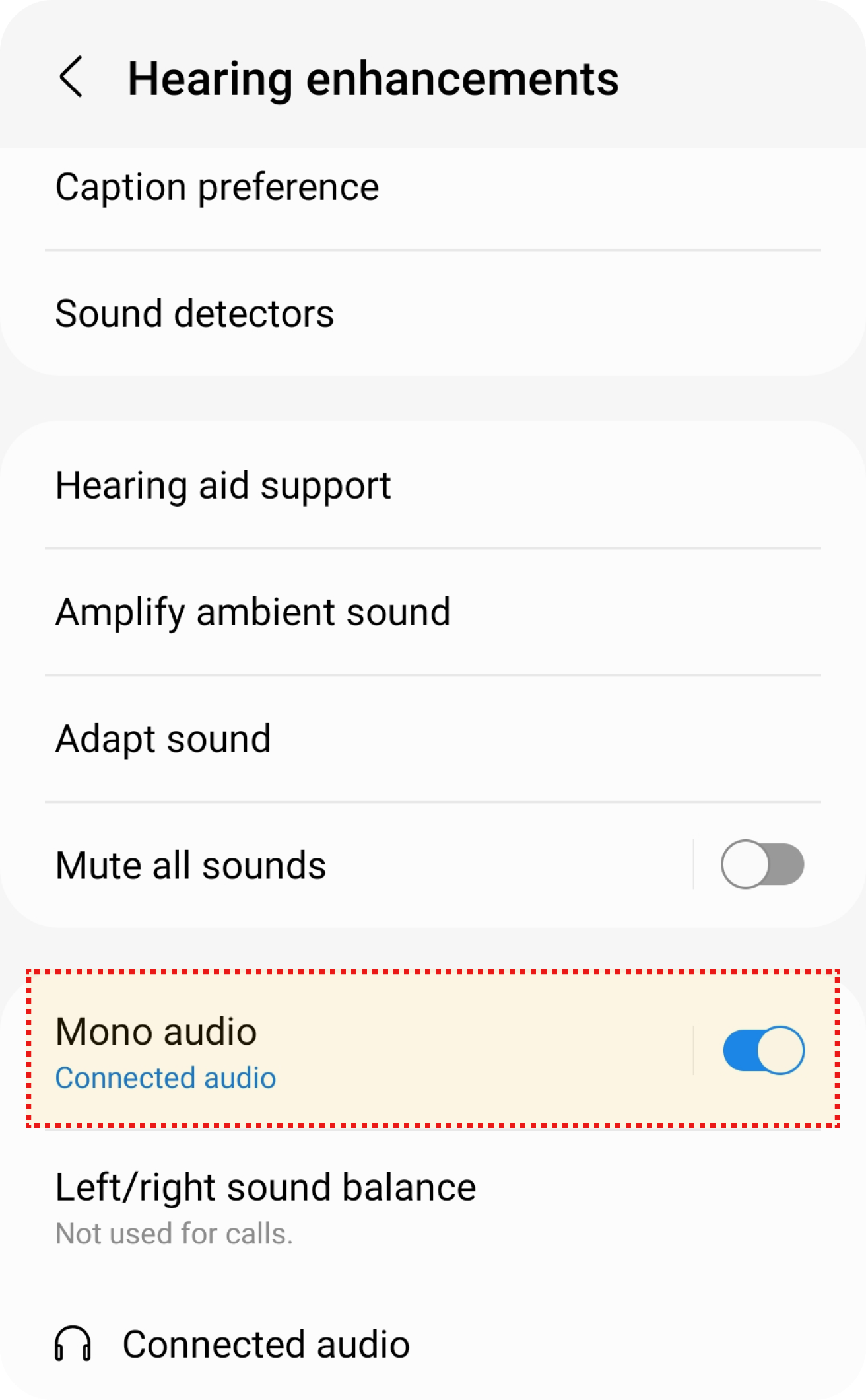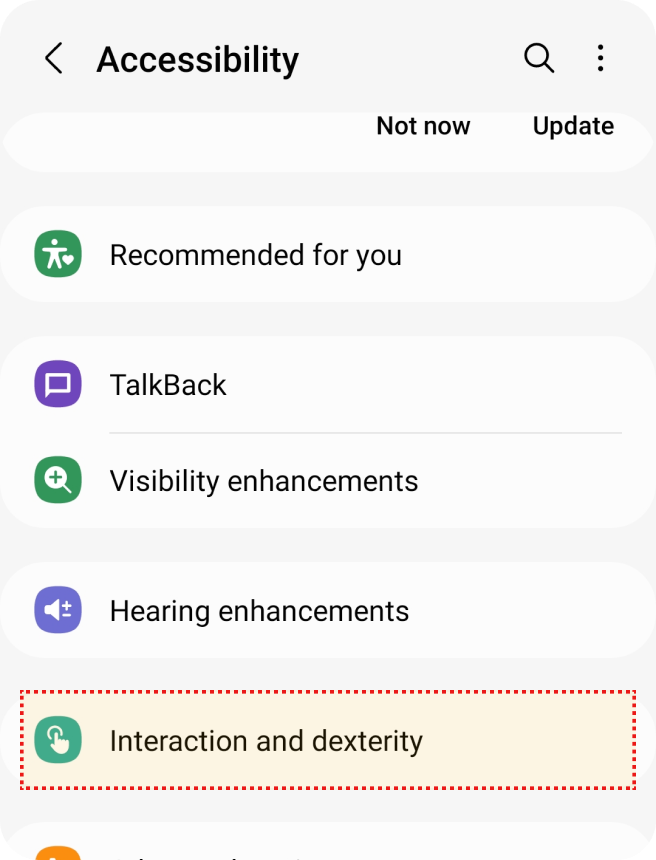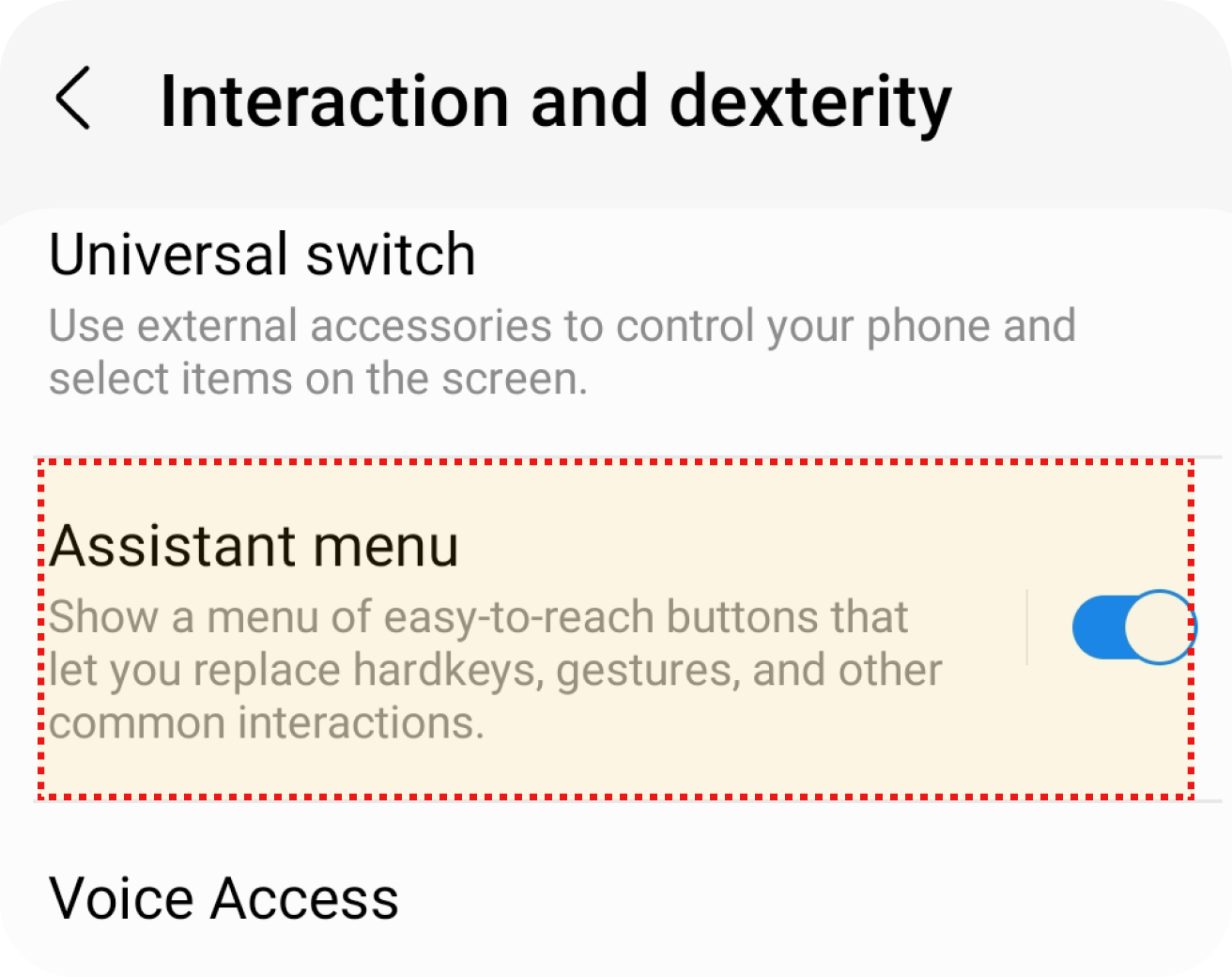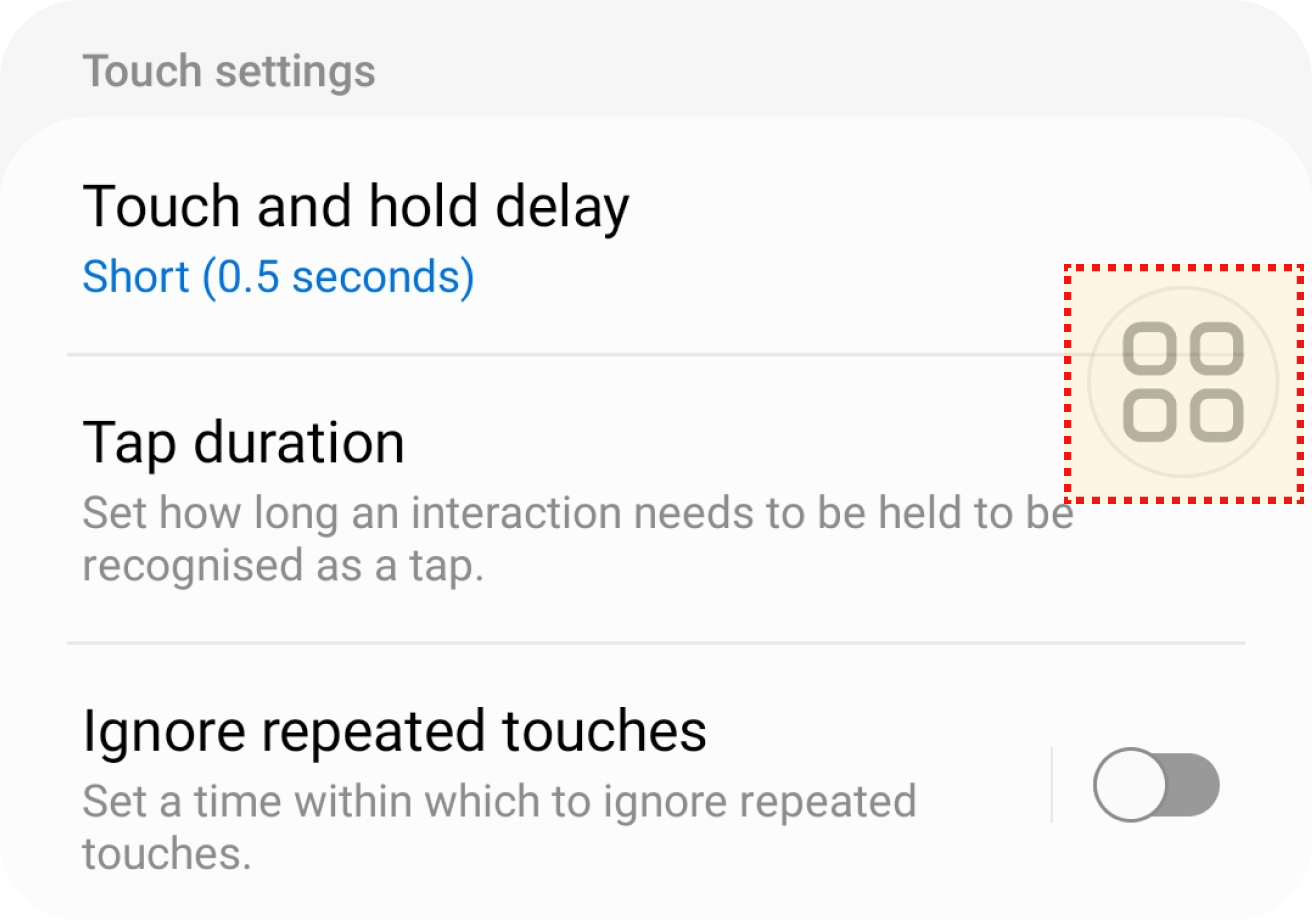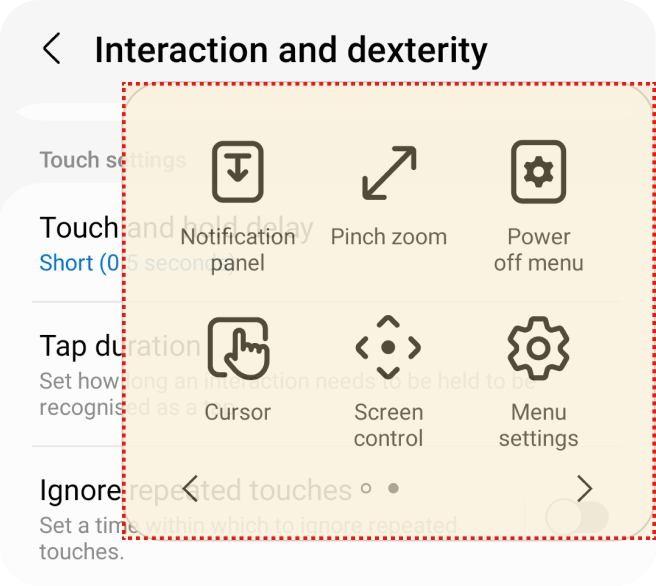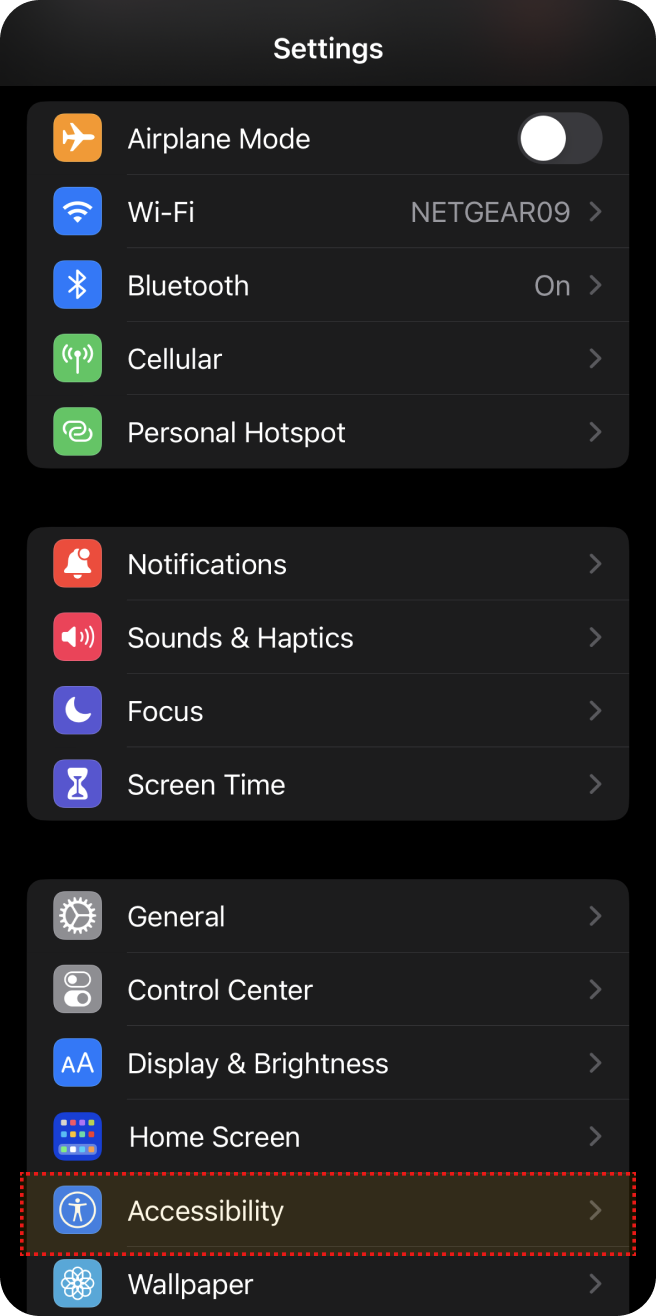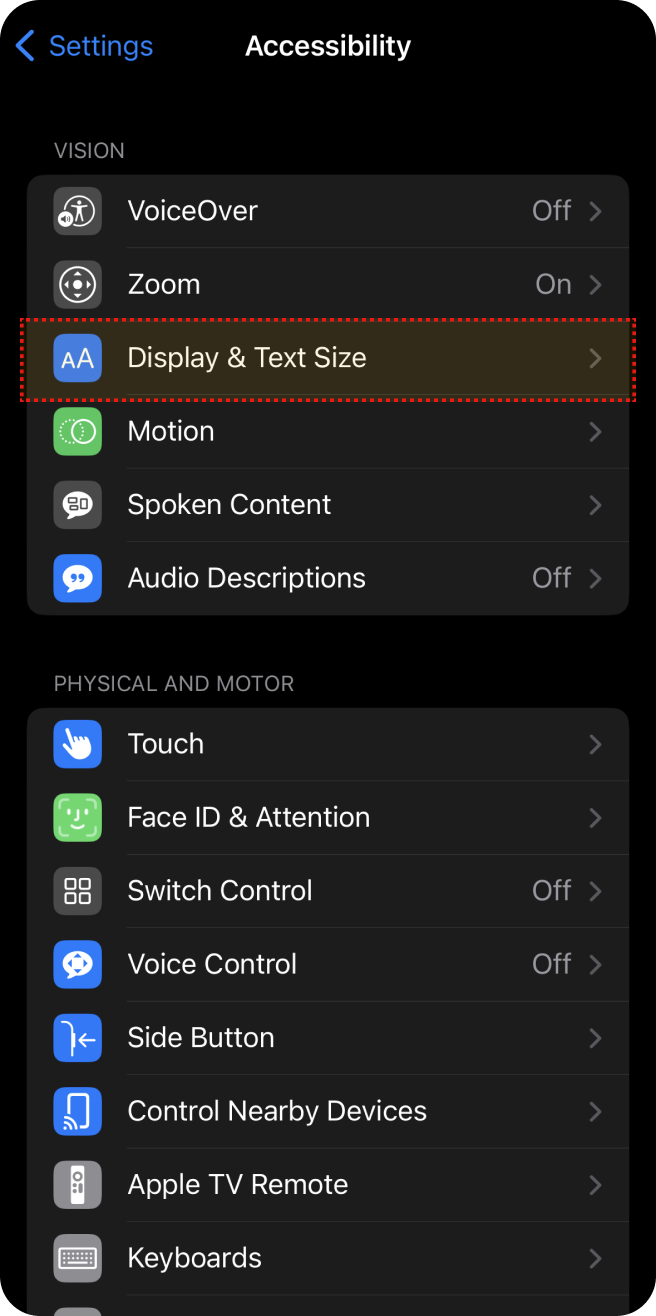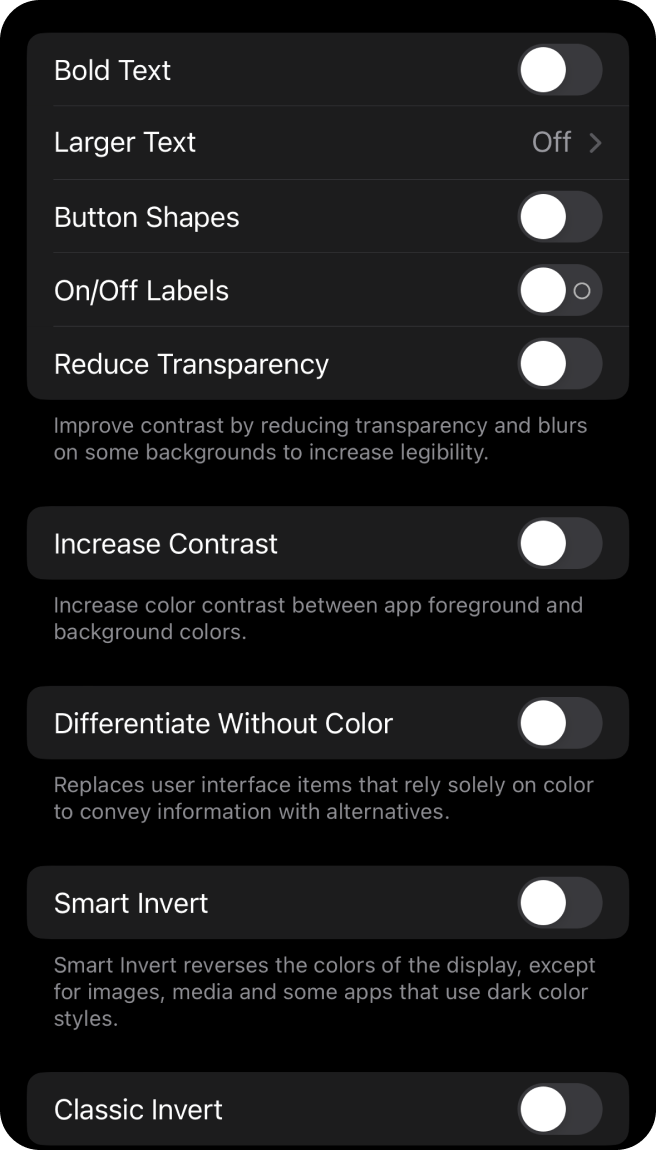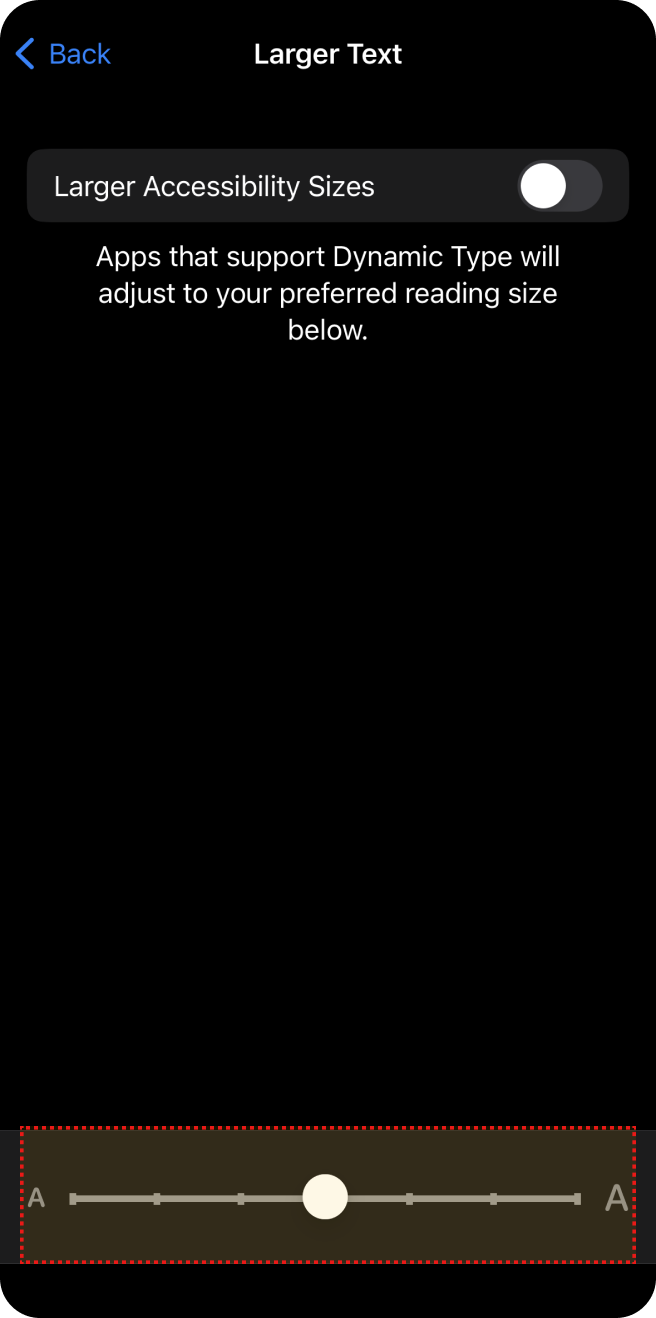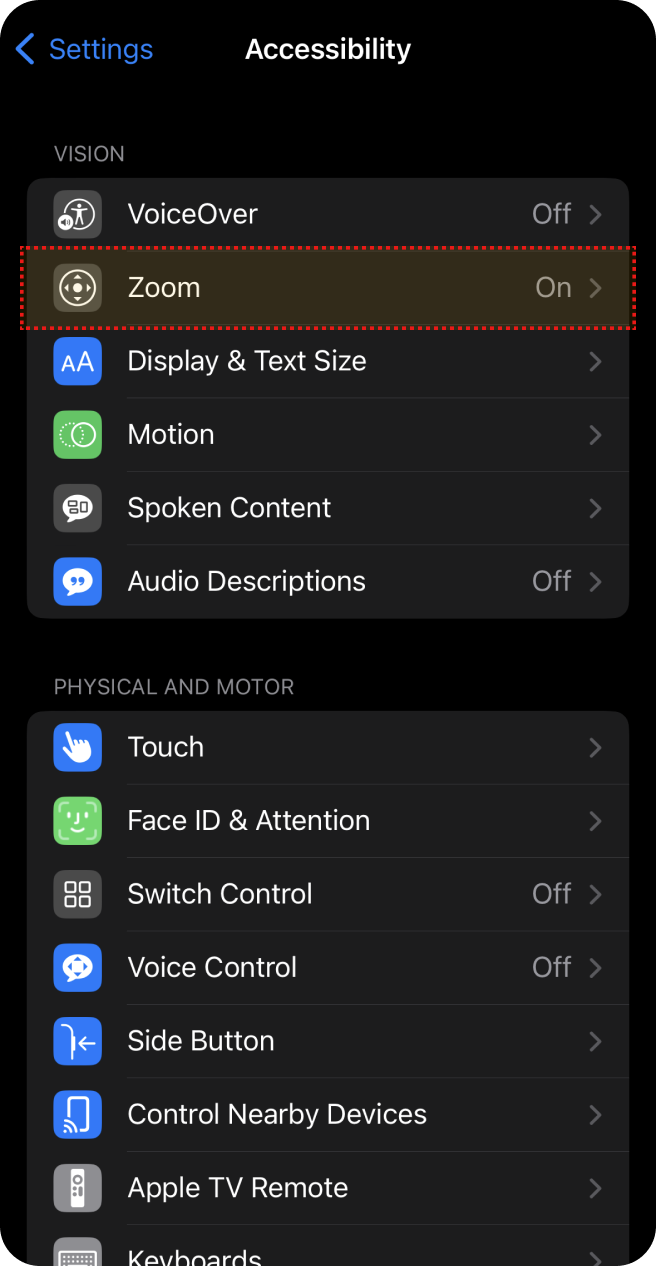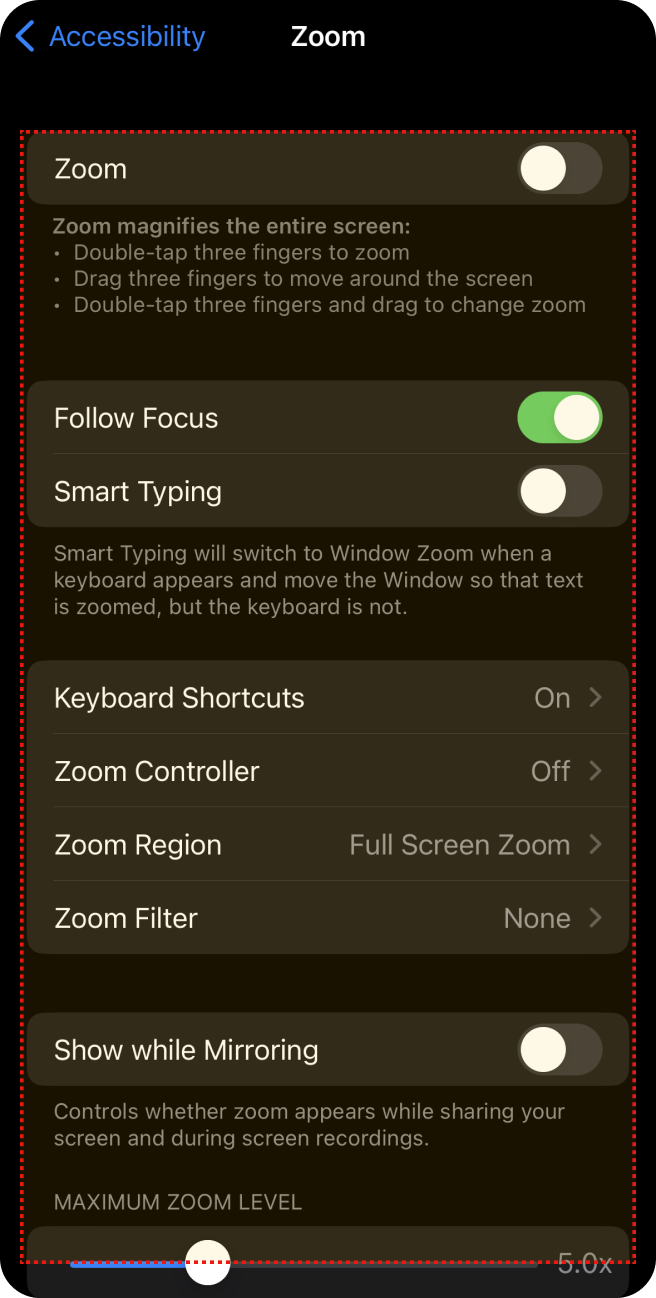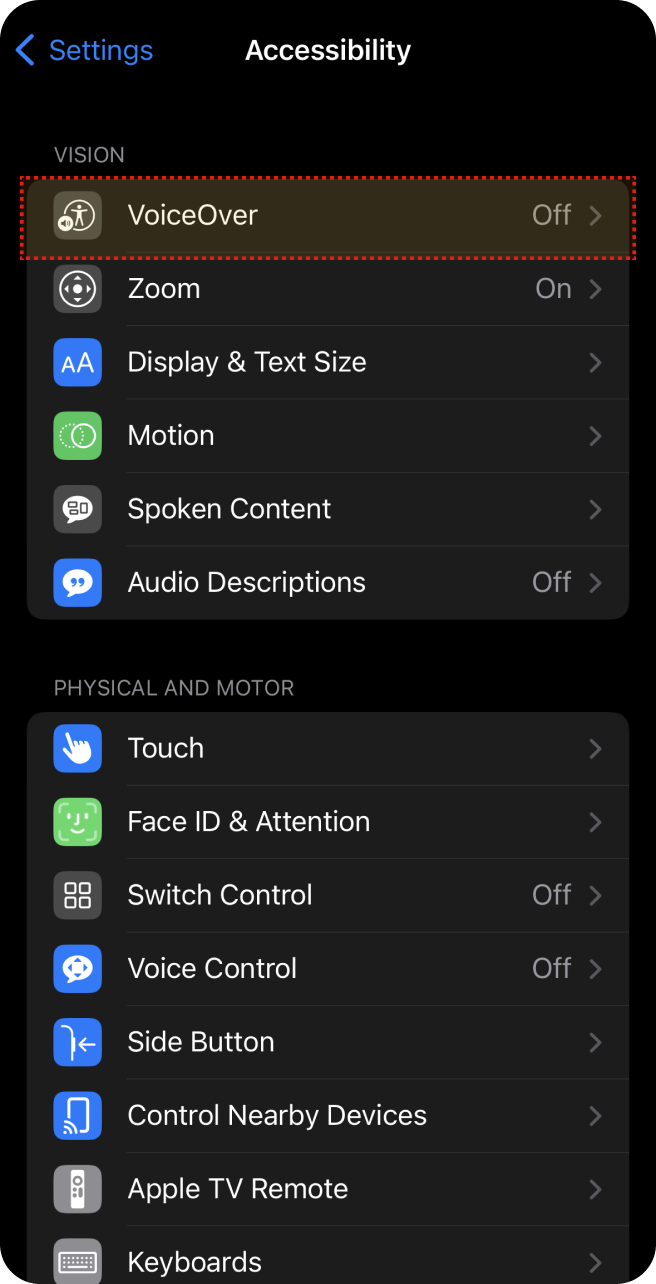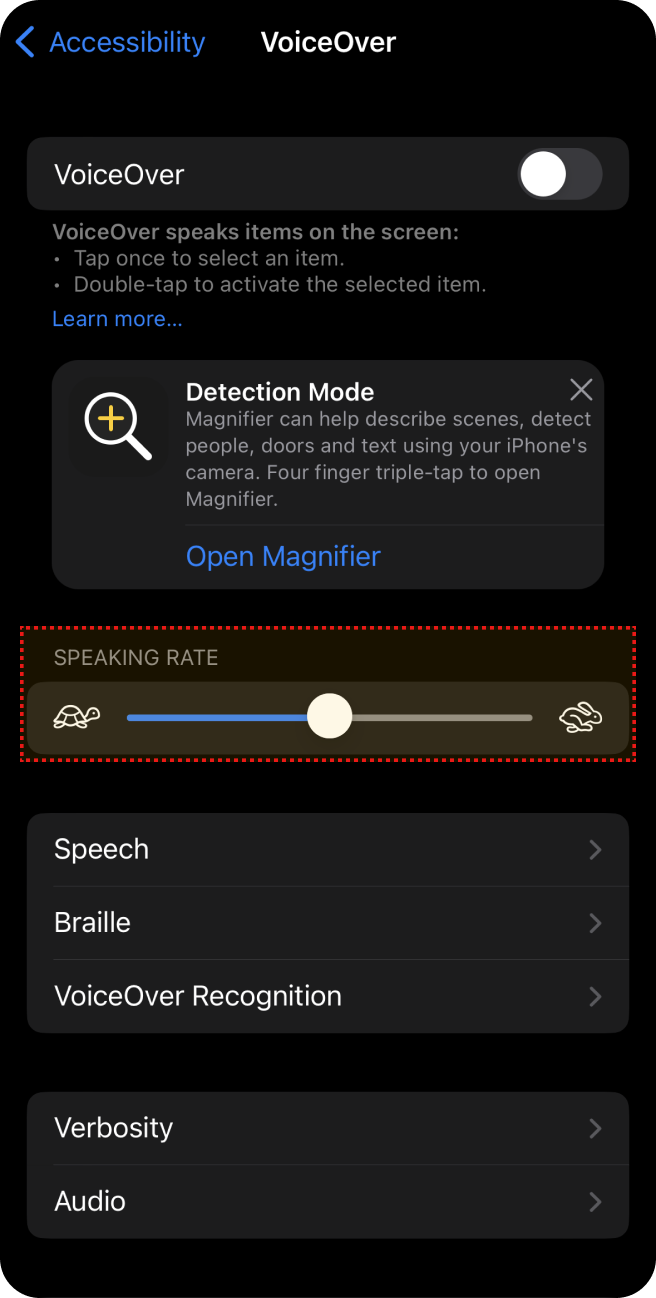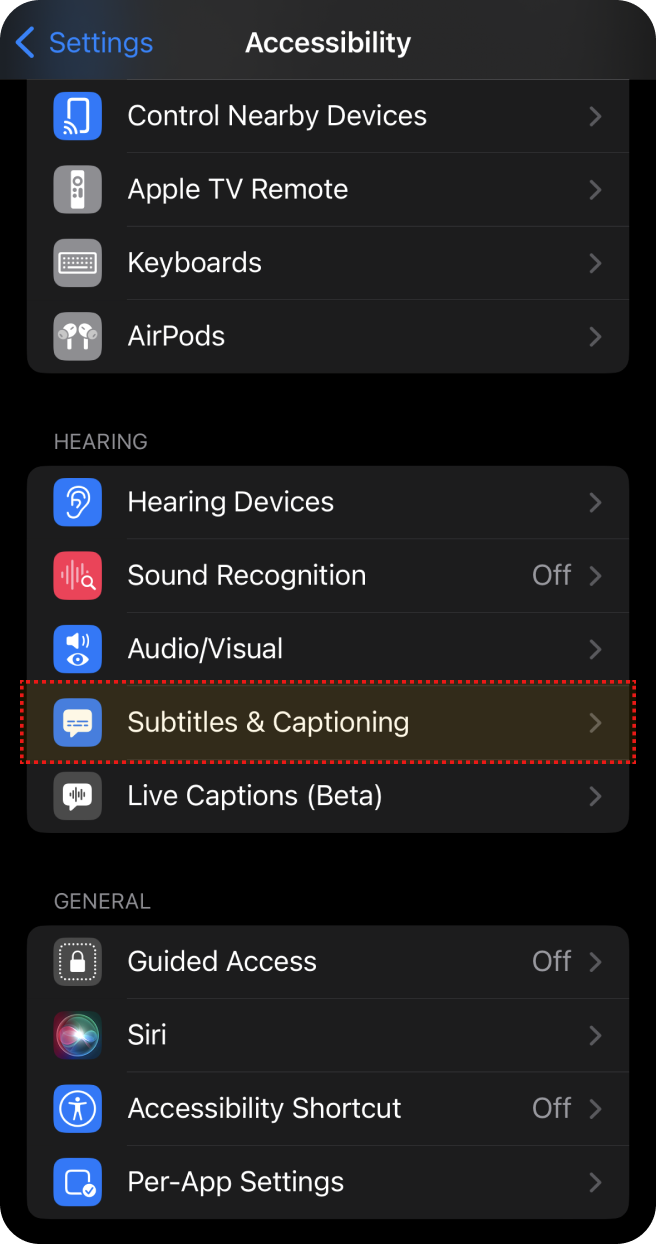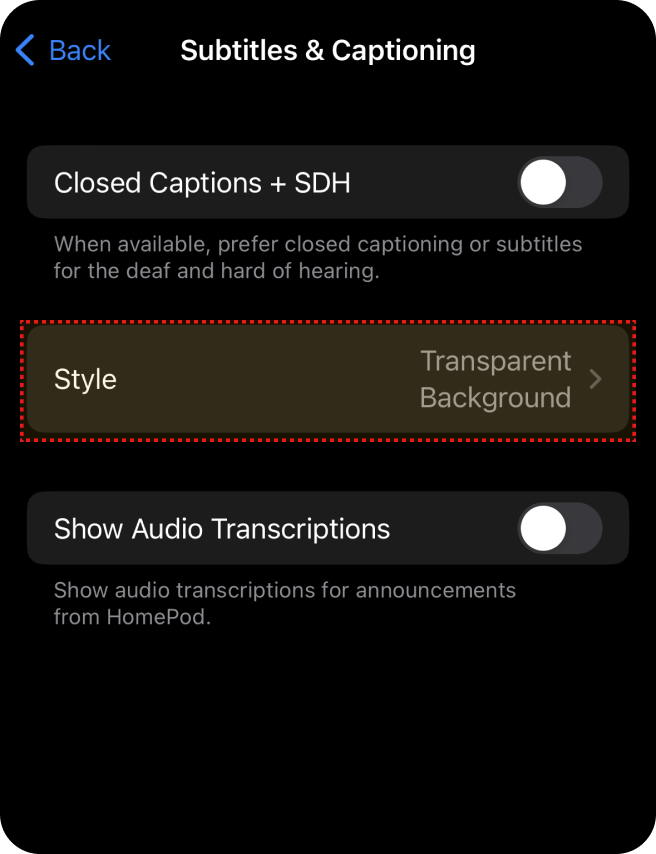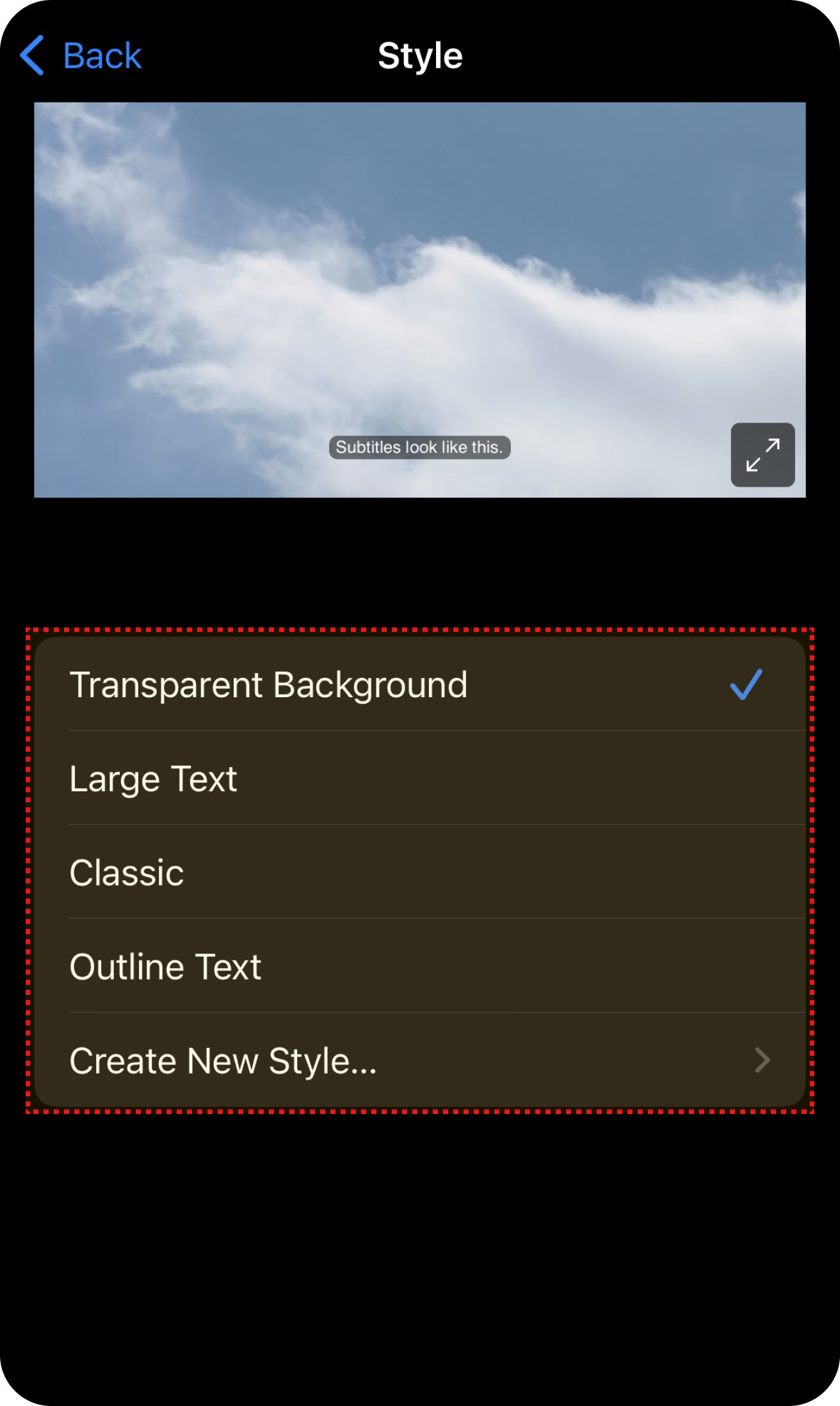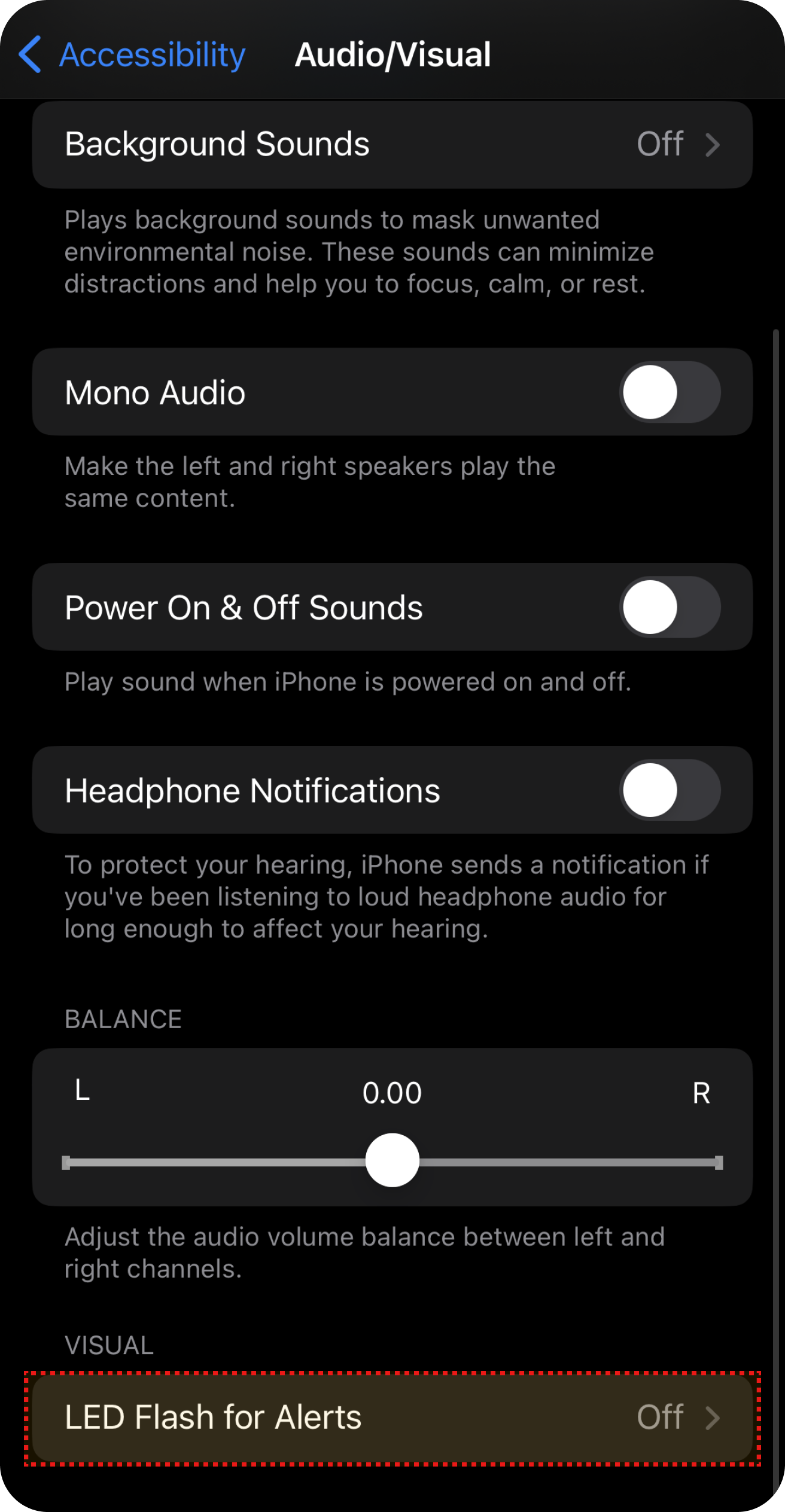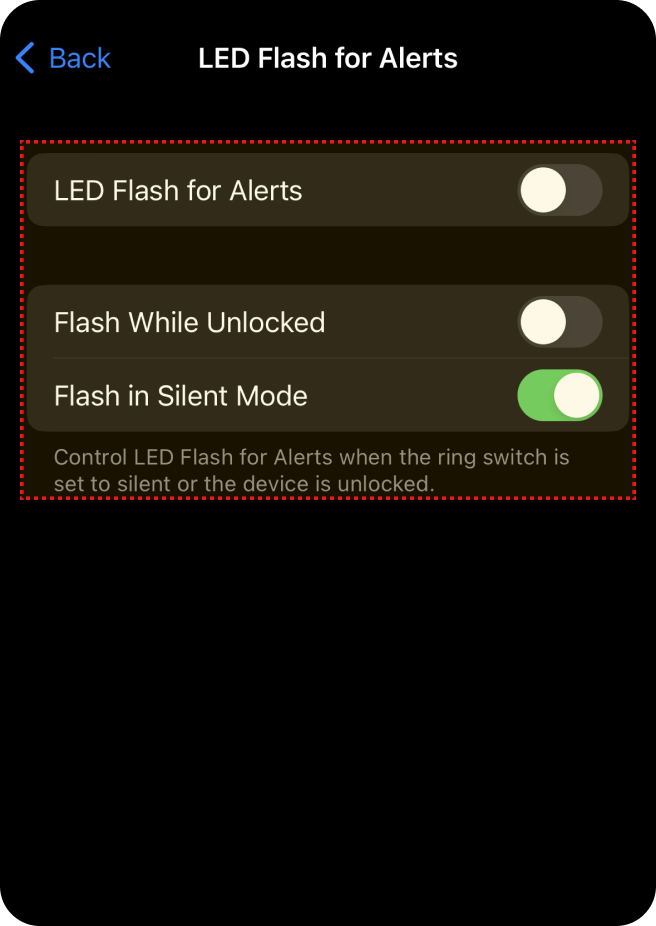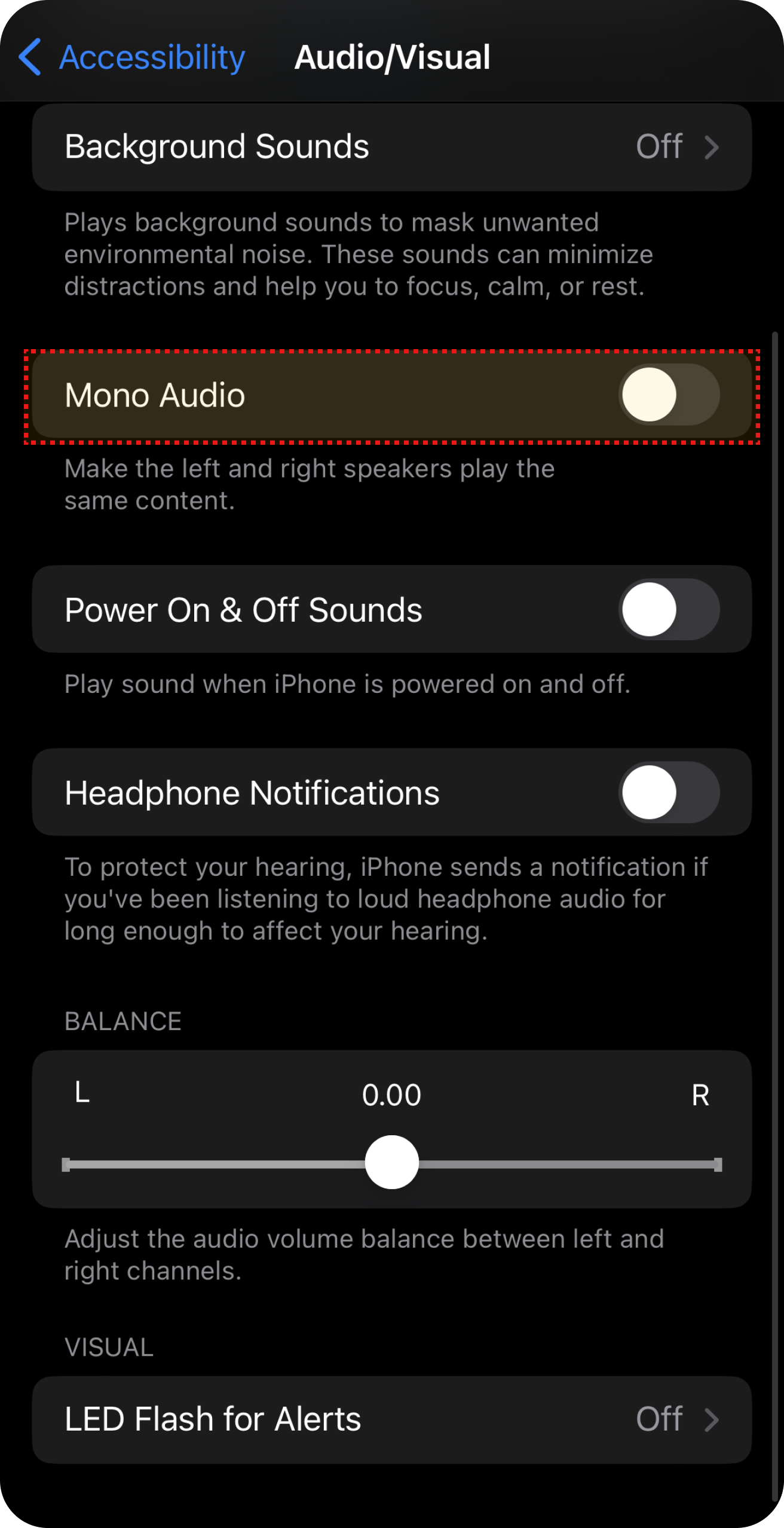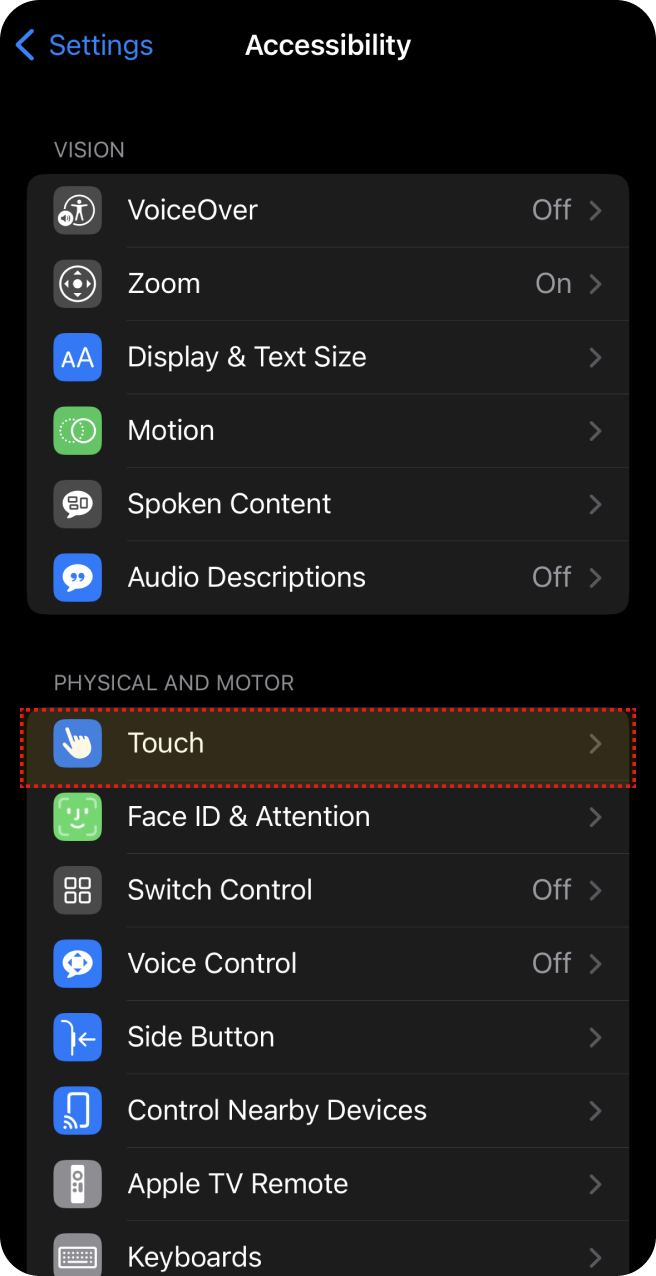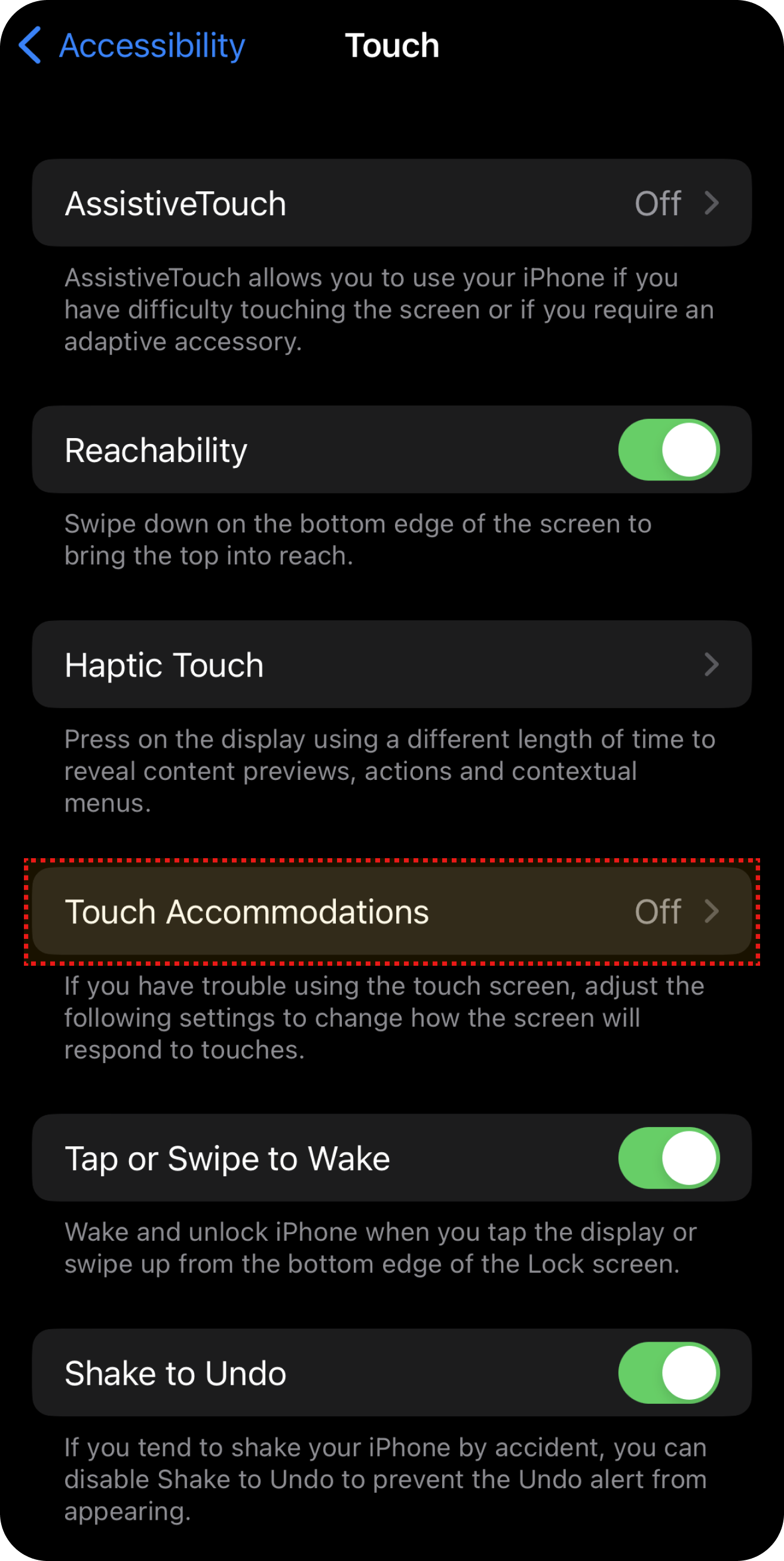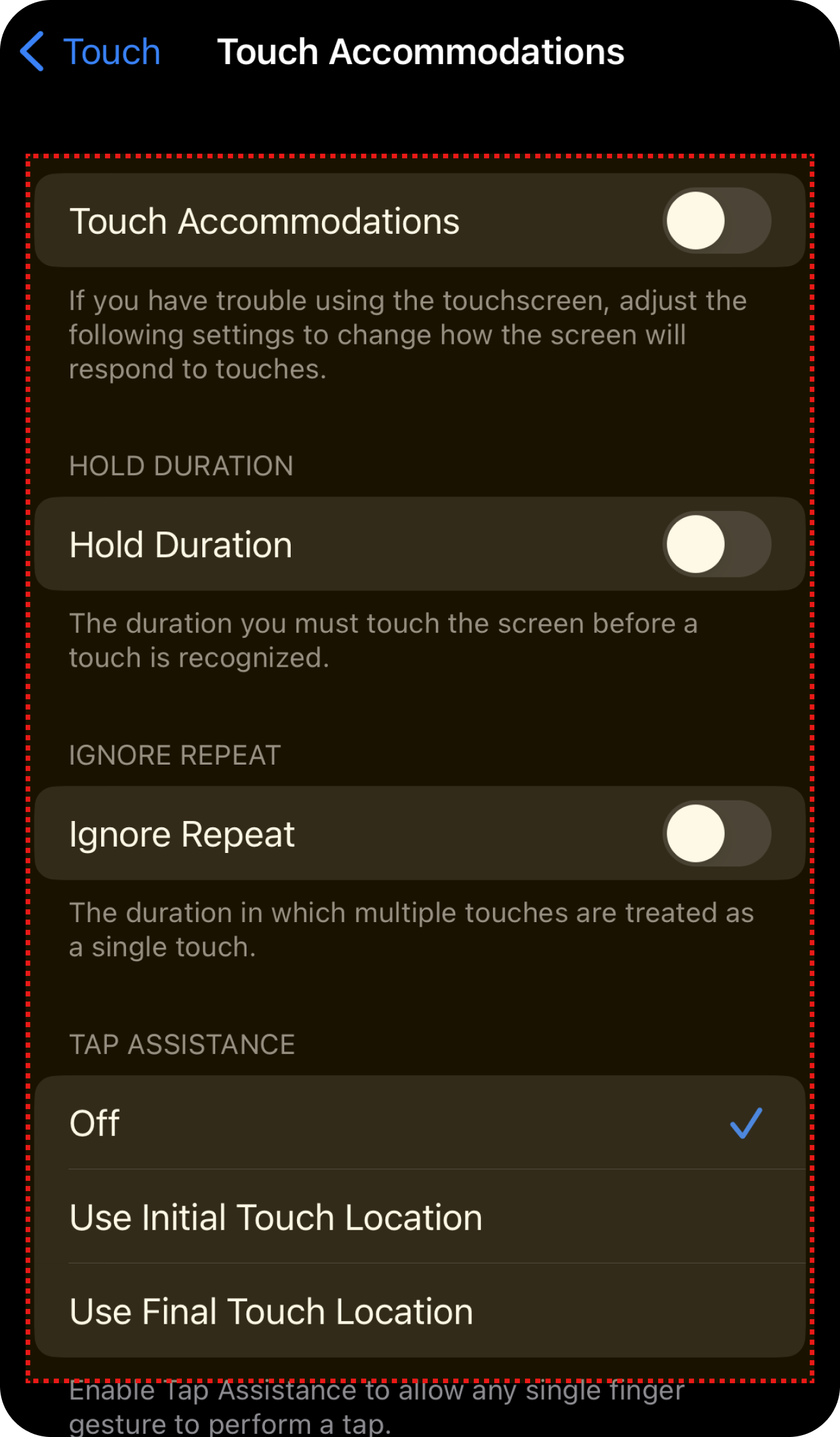We use cookies, including cookies from third parties, to enhance your user experience and the effectiveness of our marketing activities. These cookies are performance, analytics and advertising cookies, please see our Privacy and Cookie policy for further information. If you agree to all of our cookies select “Accept all” or select “Cookie Settings” to see which cookies we use and choose which ones you would like to accept.
Khả năng truy cập trang web LG.com
Môi trường kỹ thuật số bình đẳng cho tất cả mọi người
Chúng tôi tin rằng bất kể những hạn chế hoặc điều kiện vật lý hoặc môi trường, mọi người đều có thể sử dụng trang web của chúng tôi theo cách thuận tiện. Chúng tôi đặt ra LWCAG (chính sách về tiêu chuẩn truy cập trang web LG.com) và liên tục theo dõi vấn đề về khả năng truy cập web nhằm duy trì các tiêu chuẩn về khả năng truy cập web LG.com.